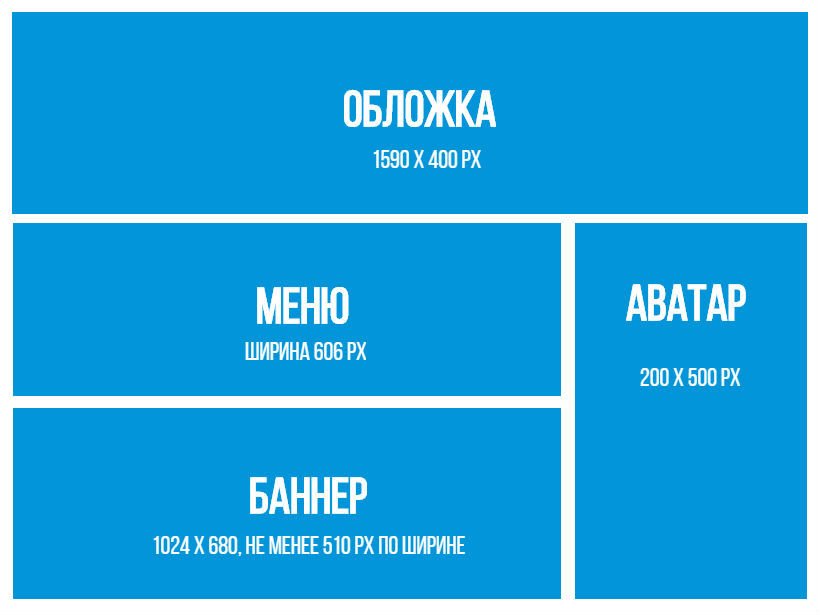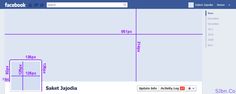размер и разрешение картинки для обложки
После создания профиля в Твиттере он будет иметь стандартный вид. Сделать аккаунт индивидуальным можно, изменив оформление страницы. Что под этим скрывается и как это сделать, читайте далее.
Новое оформление в Twitter
Новые стандарты включают в себя такие требования:
- рекомендуемый размер изображения для шапки составляет 1500х500 пикселей;
- размер аватара 400х400 пикселей;
Если сравнивать с Фейсбуком, то здесь позволено добавлять картинки намного больше.
Также можно прикреплять один твит к верхней части своего профиля. Это чем-то похоже на статус, особенно полезная вещь, если вы хотите, чтобы запись увидело как можно большее количество пользователей. Делается это так: нажмите на значок с тремя точками, который находится под твитом и выберите пункт “Прикрепить к вашей странице профиля”. Твит переместится на начало ленты и будет выделен большими буквами.
Еще после последнего обновления по-другому стали отображаться блоки “актуальные темы дня” и “близкие по духу”.
Все приложения рано или поздно обновляются, в них вносятся какие-то изменения. Твиттер не является исключением. Сначала нам тяжело смириться с новым оформлением, но со временем замечаем, что это удобно. Перемены в Твиттере делаются для более удобного его использования.
Как сделать красивую шапку для Твиттера
Красивая шапка будет выделять ваш профиль среди остальных, а также сформирует первое впечатление об авторе. Поэтому так важно сделать ее уникальной и неповторимой.
- Для начала выберите понравившуюся картинку (скачайте в интернете или поищите у себя на компьютере). При скачивании рисунка обратите внимание на размер, если он не соответствует указанным выше параметрам, проследите, чтобы совпадало соотношение сторон.
- Далее создайте в графическом редакторе новый документ, для этих целей вполне подойдет Paint.
- Выставьте основные направляющие.
- Откройте выбранное изображение в графическом редакторе.

- Нажмите кнопку “Выделить” и обведите тот участок, который хотите установить в качестве аватара.
- Сделайте щелчок правой кнопкой мыши и из контекстного меню выберите действие “Обрезать”. Так нужно будет сделать два раза, чтобы получить прямоугольную и квадратную картинки.
- Теперь зайдите в свой аккаунт в Twitter и нажмите на область, где изображено яйцо.
- Выберите пункт “Показать мой профиль”.
- После чего нажмите на строку “Изменить профиль” – “Добавить шапку”.
- Укажите изображение, которое хотите поставить в шапку.
- Кликните по “Сохранить изменения”.
Как поменять шапку в Твиттер
Для изменения шапки в Твиттере существует два способа. Первый вариант подойдет тем, кто хочет сменить цветовую схему. Для этого нужно выполнить такие действия:
- перейдите в “Настройки”;
- откройте рубрику “Оформление профиля”;
- нажмите на “Цвет темы” и выберите тот, который вам подходит.

Для загрузки картинки воспользуйтесь вторым методом:
- откройте главную страницу аккаунта;
- нажмите на кнопку “Изменить профиль”;
- кликните по области с изображением фотоаппарата “Добавить шапку”;
- выполните загрузку картинки с устройства;
- сохраните изменения.
Важно! Чтобы рисунок выглядел лаконично, перед загрузкой отредактируйте его, не забывая о стандартах, которые предполагают размер шапки.
Как поменять аватарку в Твиттер
Для изменения аватара в Твиттере необходимо проделать следующие шаги:
- зайдите в свою учетную запись;
- нажмите на кнопку “Изменить профиль”;
- после этого появится надпись “Изменить фотографию профиля”, нажмите на нее;
- из всплывшего списка выберите соответствующую операцию: “Загрузить фотографию” – предлагается выбрать из имеющихся на устройстве изображений, или “Сделать снимок” – с помощью камеры можно сделать снимок самостоятельно.

Выполняя загрузку изображения, стоит учитывать стандартный размер картинки для аватара.
Как видите, ничего сложного в этом нет. Можно менять шапку и аватар хоть каждый день, в зависимости от вашего рода деятельности или настроения.
Размер изображения для шапки твиттера. Как создать и оформить твиттер-аккаунт для компании
В нашем любимом Твиттере мы проводим немалое количество времени и, конечно, приятнее проводить на своей страничке время, читать, твитать, когда она стильно и красиво оформлена. Более того, стильный дизайн нашего микроблога положительно скажется на увеличении числа фолловеров, которых будет привлекать не только Ваш стиль твитов, но стиль блога. Больше подписчиков – больше популярности, ретвитов и комментариев в Вашем микроблоге. Если, конечно, вы не пользуетесь .
Если вы хотите качественно и быстро раскрутить свою страницу в Twitter воспользуйтесь нашим сервисом по и ваших записей.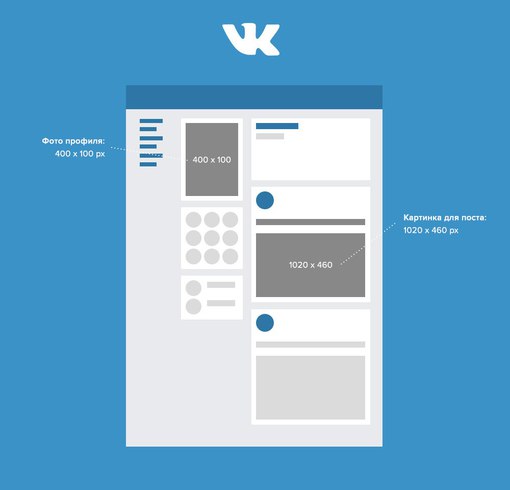
Твиттер имеет свой функционал изменения и персонализации Вашего микроблога под свои желания. Что можно изменить на вашей страничке?
Это прежде всего:
- Поставить шапку в верхнюю часть страницы.
- Закачать свою личную аватарку.
- Изменить цвет границ блоков, цвет ссылок и хештегов.
Итак, одним из возможных вариантов украшения твитового микроблога является установка шапки с необычным дизайном. Особенно гармонично смотрятся , которые сочетаются по стилю и дизайну с картинкой логотипа (аватарки).
Давайте посмотрим, как выглядят твиттер-аккаунты одних из самых популярных персон.
Конечно, стороной не обойдем самого популярного твиттерианина рунета – Дмитрия Медведева. Шапки он меняет частенько, в основном они образуются из его фотографий. Благо по работе приходится частенько путешествовать по стране.
Довольно стильно смотрится в градациях серого шапка микроблога известной ведущей Тины Канделаки. Как красиво сочетается логотип и фото-шапка.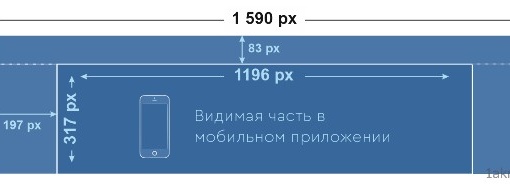
А вот как стильно по-литераторски выглядит шапка известного писателя и юмориста Михаила Задорнова, который заслуживает 7-го места в рейтинге благодаря своим регулярным смешным твитам.
Ну, и наконец, хотелось бы привести пример, как должен выглядеть шапка корпоративного сообщества или предприятия. Обратимся к микроблогу российского представителя компании Google.
Обратите внимание, что цвет ссылок и окантовок блоков у каждого стилизованного микроблога также отличается.
Размер шапки для Твитера
Теперь, наверное, Вы задаетесь вопросами: где найти красивые и подходящие шапки в хорошем качестве, каким должен быть и как его установить? Если Вы не владеете редакторами обработки фотографий/изображений, то самый простой вариант найти и скачать подходящие и понравившиеся Вам фотографии или картинки в сети. Найти картинки в отличном качестве можно через поиск картинок популряных поисковых машин (Google, Yandex) или на фотостоках, таких, например, как flickr.
Каким должен быть размер шапки? До 2014 года пропорции отношения сторон шапки для Твитера использовались 2:1 и минимальное рекомендованное разрешение изображения требовалось 1252х626. С февраля 2014 года произошли изменения в дизайне шапок и пропорции сторон изменились к 3:1, а минимальное разрешение шапки требуется уже 1500х500, то есть шапки вытянулись в ширине.
Как сделать шапку для Твитера
Существует как минимум 4 метода создания шапок, рассмотрим их все вкратце.
После того, как Вы создали или скачали шапку. Установить ее очень просто всего в пару кликов. На главной странице профиля жмем в блоке шапки на пиктограмму фотоаппарата, выбираем свою шапку с компьютера, загружаем, сохраняем. Готово!
Предыстория дизайна профилей в Твитер. Бесплатный шаблон с разметкой и готовым дизайном изображения шапки профиля от Полин Кабрера
Предыстория
В феврале 2014 года на twitter. com стали тестировать новый дизайн профилей. Он очень напоминал дизайн Facebook или даже Google+. Основной фишкой стала его адаптивность под разные размеры экраном.
com стали тестировать новый дизайн профилей. Он очень напоминал дизайн Facebook или даже Google+. Основной фишкой стала его адаптивность под разные размеры экраном.
В апреле 2015 года Твиттер официально представил новый дизайн на суд общественности. Теперь нам снова придётся поработать над своим профилем.
Шаблон изображения шапки для Твиттер
Я не умею творить, но умею использовать то, что создают другие. В этой статье я предлагаю вам познакомиться с шаблоном изображения шапки для Твитер, предложенный Полин Кабрера (Pauline Cabrera) и немного доработанный мной до стандарта.
Особенностью изображения шапки в Твиттер является адаптивностью её размеров и пропорций под используемые пользователем устройства. Нам важно знать, что увидит, а что не увидит пользователь.
Методом проб и ошибок был определён ниже следующий шаблон изображения шапки для Твиттер .
Это тоже достаточно условный, но приближенный к реальности, вариант разметки. Возможно, вам придётся подогнать свой вариант или воспользоваться готовым дизайном, который я добавил в шаблон.
Возможно, вам придётся подогнать свой вариант или воспользоваться готовым дизайном, который я добавил в шаблон.
В предлагаемом ZIP-архиме (1,4 Мб) находится PSD (Photoshop) файл. Слой с разметкой помещены в папку Templates . Примеры в папку Example . Мой вариант изображения шапки для Твиттер в папку Design . Папка Design содержит несколько подпапок:
При этом потребуется дать доступ к настройкам вашего Твиттер аккаунта. Всё остальное произойдёт автоматически.
Когда интернет-пользователь впервые видит ваш профиль в «Твиттере», он обращает внимание на его оформление, а после этого читает описание и твиты. Из этой статьи вы узнаете, как повысить визуальную привлекательность профиля в сервисе микроблогов и увеличить эффективность социального маркетинга с помощью шапок для «Твиттера».
Как добавить шапку в «Твиттере»
Чтобы установить шапку, следуйте описанному алгоритму:
- Войдите в свой аккаунт в «Твиттере».

- Воспользуйтесь меню «Изменить профиль» в правом верхнем углу страницы.
- Выберите опцию «Добавить шапку».
- Выберите подготовленное изображение на жестком диске компьютера. Рекомендованный размер шапки составляет 1500 на 500 пикселей.
- Сохраните изменения.
Также вы можете воспользоваться приложениями для смены обложки, например, TwitrCovers . Достаточно выбрать понравившуюся шапку, авторизовать приложение в вашем аккаунте и сохранить изменения. Наконец, вы можете создать шапку самостоятельно, воспользовавшись сервисом Canva или другими инструментами для работы с визуальным контентом .
Как использовать обложки для «Твиттера» для продвижения бизнеса
Шапки помогают привлечь внимание к вашему аккаунту. Однако недостаточно просто выбрать яркое изображение и ждать новых фолловеров. Чтобы обложки работали эффективно, они должны формировать впечатление о вас и вашем бизнесе, а также транслировать базовую информацию. Ниже вы найдете примеры креативного использования шапок для «Твиттера».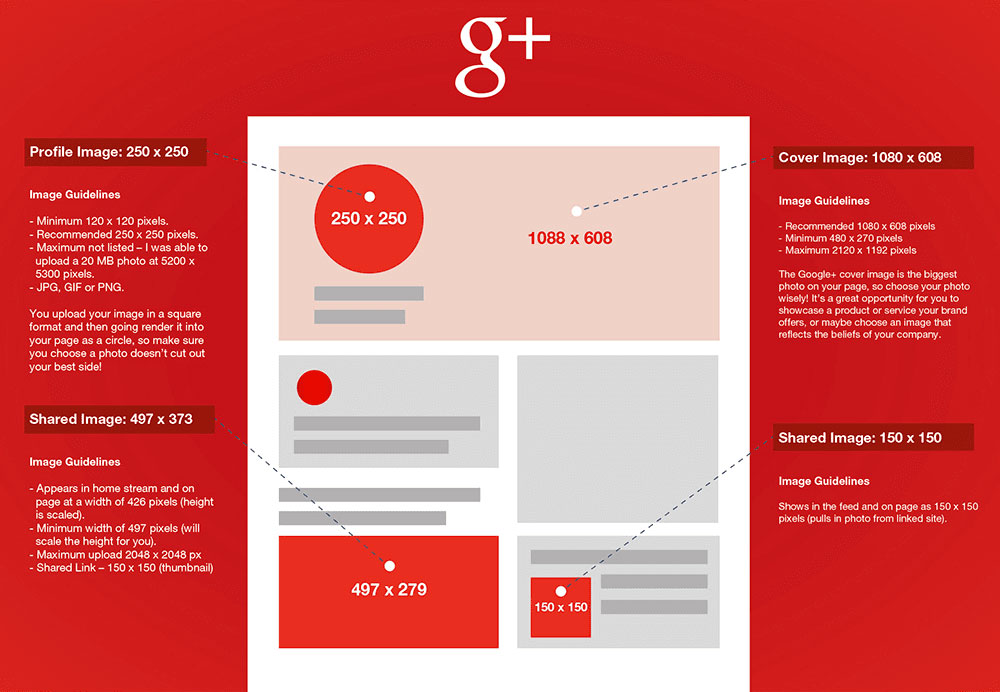
1. Формируйте доверие с помощью обложки
Обратите внимание на аккаунт интернет-маркетолога Ребекки Рэдис . Яркий цвет шапки и фото владельца аккаунта легко привлекают внимание пользователей. Кроме того, обложка включает информацию, формирующую доверие к специалисту:
- Сведения о сайтах, публикующих статьи эксперта.
- Адрес личного сайта маркетолога.
- Информация о достижениях: Ребекка Рэдис сообщает, что сайт BuzzSumo.com включил ее в десятку лучших контент-маркетологов 2014 года.
- Рекламная декларация. Специалист коротко объясняет выгоду, которую получают ее клиенты.
Маркетинговый совет: у вас есть поводы для гордости? Расскажите о них в шапке аккаунта.
2. Превратите шапку в информационный баннер
Шапка твиттер-аккаунта агентства WebSearchSocial — это информационный или рекламный баннер. Он коротко описывает суть бизнеса компании. Пользователям «Твиттер» достаточно секунды, чтобы понять, интересно ли им взаимодействовать с агентством.
Маркетинговый совет: используйте обложку, чтобы рассказывать потенциальным клиентам, чем вы можете быть полезными для их бизнеса.
3. Анонсируйте отраслевое мероприятие
Маркетинговое агентство MCNG использовало шапку, чтобы анонсировать отраслевую конференцию. Руководитель агентства выступит на ней в качестве спикера. Обложка эффективно привлекает внимание благодаря ярким цветам в оформлении, информирует пользователей о мероприятии и призывает принять в нем участие.
Маркетинговый совет: не упускайте возможности рассказать фолловерам о мероприятиях, в которых вы принимаете участие.
4. Показывайте товар лицом
На шапке российского Forbes изображены номера журнала. Производитель товаров для здорового образа жизни FitBit использует фото людей, которые активно отдыхают. Вы тоже можете использовать в качестве обложки изображение своего продукта.
Маркетинговый совет: если вы производите и продаете товары, не ломайте голову над вариантами шапок. Сделайте профессиональные фото продукта, дополните их слоганом и загрузите в «Твиттер». Если вы продаете услуги, сфотографируйте ваших сотрудников и клиентов. Представьте, какую интересную шапку может сделать стоматологическая клиника, автомастерская или строительная компания.
Сделайте профессиональные фото продукта, дополните их слоганом и загрузите в «Твиттер». Если вы продаете услуги, сфотографируйте ваших сотрудников и клиентов. Представьте, какую интересную шапку может сделать стоматологическая клиника, автомастерская или строительная компания.
5. Анонсируйте большие формы контента
Маркетинговое агентство OverGo опубликовало электронную книгу. Организация рассказывает об этом своим фолловерам с помощью обложки аккаунта.
Маркетинговый совет: если вы выпустили книгу, провели важное исследование, опубликовали white paper, анонсируйте такой контент с помощью шапки. Измените URL в профиле, чтобы отсылать пользователей «Твиттера» на страницу, с которой можно скачать книгу.
Всем привет!
Уже давненько люди в сети начали говорить о том, что скоро появится новое оформление twitter аккаунтов. И вот недавно (когда именно не могу сказать) это свершилось! Теперь у нас есть возможность поменять старое оформление аккаунта на новое.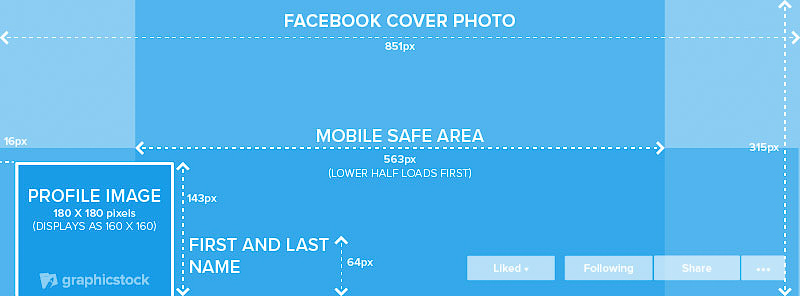 Многие начали возмущаться, и говорить, что это оформление уж очень напоминает . И это действительно так. В новом оформлении у нас аватар располагается слева, а шапка находится сверху, как на фейсбуке. Лично меня устраивает данный вид моего профиля в твиттере. Но тем кто не хочет меня оформление твиттер дает возможность остаться со старым оформлением. Но вот на долго ли? Это остается вопросом, т.к. все мы помним, как нам вконтакте давали возможность не использовать микроблоговую стену, пока некоторые во всю пользовались новыми функциями стены. Но потом в один день нам всем просто взяли и поменяли стену, на микроблог. И покатилась волна возмущения, и надписи «Дуров, верни стену!» заполнили весь контакт. Тогда конечно пошли на некоторые уступки и некоторые функции были изменены. Но прежней стены пользователи так и не получили.
Многие начали возмущаться, и говорить, что это оформление уж очень напоминает . И это действительно так. В новом оформлении у нас аватар располагается слева, а шапка находится сверху, как на фейсбуке. Лично меня устраивает данный вид моего профиля в твиттере. Но тем кто не хочет меня оформление твиттер дает возможность остаться со старым оформлением. Но вот на долго ли? Это остается вопросом, т.к. все мы помним, как нам вконтакте давали возможность не использовать микроблоговую стену, пока некоторые во всю пользовались новыми функциями стены. Но потом в один день нам всем просто взяли и поменяли стену, на микроблог. И покатилась волна возмущения, и надписи «Дуров, верни стену!» заполнили весь контакт. Тогда конечно пошли на некоторые уступки и некоторые функции были изменены. Но прежней стены пользователи так и не получили.
Так же, мне кажется, будет и с твиттером. Думаю через время старое оформление полностью уберут и оставят лишь новое.
А поэтому давайте сразу запасемся красивыми шапками и аватарками.![]()
Новое оформление твиттера. Размеры шапки и аватара
Итак по новым стандартам в шапку твиттера рекомендуется ставить изображение размером 1500 на 500 пикселей.
Аватар же в свою очередь рекомендуют ставить размером 400 на 400 пикселей.
Достаточно большой аватар по сравнению с тем же фейсбуком получается. Так что есть где развернуться =)
Что еще нового в этом оформлении?
В этом же обновлении нам дают возможность приклеплять один твит наверху профиля. Как по мне это некое подобие статуса. В принципе вещь полезная. Особенно если у вас какой-то корпоративный микроблог в twitter, то вы можете самые интересные предложения, конкурсы или акции прикреплять сверху, чтобы всяких, заходивший на ваш профиль твиттерянин видел самую интересную информацию.
Прикрепить твит очень просто. Вам надо лишь нажать на три точки под твитом и выбрать «Прикрепить к вашей странице профиля»
Прикрепленный твит будет выделен большим шрифтом по сравнению с остальной лентой, и его будет сложно не заметить.
Также у нас поменялось отображение блоков «актуальные темы дня» и «близкие по духу». Теперь они находятся справа.
В принципе новое оформление твиттера мне нравится. Достаточно удобное, И что главное, теперь есть где развернуться — шапка будет больше, чем на фейсбуке! А пока нам не ввели никаких ограничений на изображения и текст на шапке — можно писать на ней всякие призывы к действию, либо опять таки какие-то акции озвучивать, либо контакты писать. Так что пользуемся нововведениями себе во благо! =)
С вами была Кристина,
Всем вам хорошего дня!
Это тоже может быть вам интересно
Как сделать интересную обложку для фейсбука без графических редакторов
Фишки вконтакте: делаем кликабельным текст, создаем вики-страницу, ставим смайлики в постах
Как сделать красивую шапку для Твиттера
После того, как вы создали профиль в Твиттер, вы увидите стандартное оформление страницы, которое можно изменить, и тем самым придать индивидуальный стиль вашему аккаунту.
Как поменять фон в Твиттер
До недавнего времени Twitter позволял пользователям устанавливать индивидуальный фон (цвет или картинку), который отображался на всех посещаемых им страницах, но с июля 2015 года эта функция утратила силу. На сегодняшний день все участники социальной сети видят у себя в аккаунтах стандартный серый фон, изменить который нет возможности.
Как поменять шапку в Твиттер
Изменить шапку в Твиттер можно двумя способами. Первый вариант лучше подходит для тех, кто хочет поменять только цвет темы. В этом случае зайдите в настройки
выберите вкладку «Оформление профиля»
измените «Цвет темы» на нужный вам.
Если вы хотите загрузить собственную картинку, тогда воспользуйтесь вторым способом. На главной странице профиля выберите «Изменить профиль»
нажмите на «Добавить шапку» и загрузите с компьютера нужное вам изображение.
Перед тем как загрузить картинку, отредактируйте изображение с учетом того, что размер шапки в Твиттер составляет: 1263×320 px.
Как поменять аватарку в Твиттер
Для того чтобы поменять аватар своей страницы в Twitter нажмите на кнопку «Изменить профиль», и кликните по появившейся надписи «Изменить фотографию профиля». В открывшемся окне вам предложат загрузить изображение с компьютера или сделать снимок с помощью веб-камеры.
Загружая изображение на аватарку, учитывайте, что стандартный размер фотографии профиля составляет 200х200 px.
Здравствуйте, уважаемые читатели блога сайт! Как я уже неоднократно отмечал, в продвижении блога или сайта, в том числе созданного на CMS WordPress, мелочей быть не может. Важно все: SEO (внутренняя и внешняя оптимизация), SMO и SMM (раскрутка в социальных сетях).
А последние веяния таковы, что наблюдается стремительный рост значения соцсетей для развития проекта, поскольку поисковики уделяют повышенное внимание социальным сигналам. Полученные таким образом данные все активнее учитываются при ранжировании.
Не отстает в этом смысле и Twitter ( о регистрации, настройке аккаунта и использовании Твиттера).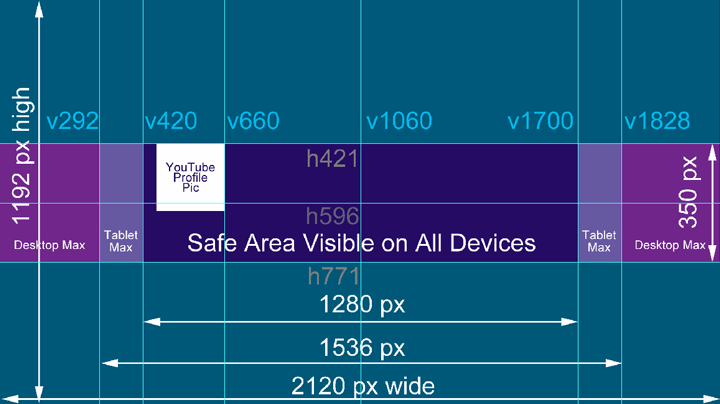 Поэтому очень важно уделить немного времени оформлению фона, шапки, правильно подобрать фотографию или аватарку. В общем поработать над дизайном, чтобы привлечь внимание потенциальных подписчиков. Думаю, и для простых пользователей ниже следующая информация не будет лишней.
Поэтому очень важно уделить немного времени оформлению фона, шапки, правильно подобрать фотографию или аватарку. В общем поработать над дизайном, чтобы привлечь внимание потенциальных подписчиков. Думаю, и для простых пользователей ниже следующая информация не будет лишней.
Кстати, из других статей вы сможете узнать, как , а также как создать и загрузить картинки для аватарки ВК () и как использовать многочисленные возможности по прослушиванию музыки, просмотру видео, рисованию граффити в Контакте (), использованию программ и приложений этой крупнейшей соц.сети в рунете.
Как поменять (добавить) фото и шапки для Твитера
После того, как кто-то из пользователей Твитера открывает ваш профиль, первым делом бросается в глаза дизайн страницы учетной записи. Если оформление стандартное, установленное по умолчанию, это не будет служить отталкивающим моментом, ведь человек зачем-то пришел к вам на эту страничку, скорее всего его зацепил какой-то твит или сообщение.
В этом случае в первую очередь он будет знакомиться с вашей новостной лентой, количеством подписчиков и другой полезной информацией.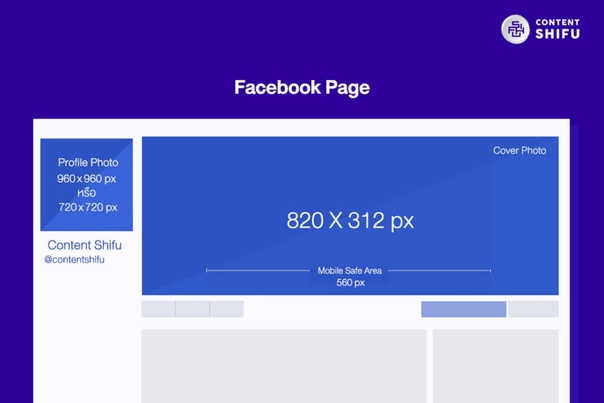 Но представьте, что вы, скажем, web-дизайнер, а шапка для Твитера, фон или тема вашего профиля ничего выдающегося не представляют. В этом случае человека, планировавшего сделать заказ, это обстоятельство может отпугнуть.
Но представьте, что вы, скажем, web-дизайнер, а шапка для Твитера, фон или тема вашего профиля ничего выдающегося не представляют. В этом случае человека, планировавшего сделать заказ, это обстоятельство может отпугнуть.
Конечно, не факт, что каждый потенциальный клиент не раздумывая покинет эту страницу Twitter, но, согласитесь, в таких случаях важен каждый пользователь. А вот если фон в Твитере, то же фото или красиво оформленная шапка поражают воображение своей уникальностью, это может оказаться решающим фактором обратиться к такому мастеру. Надеюсь, вы понимаете, зачем я тут распинаюсь. Ну а теперь сначала разберем, как добавить фото в Твиттер или сменить его.
Итак, чтобы быстро отредактировать фото и написать краткую информацию о себе, жмите на кнопку «Изменить профиль», находящуюся сразу под шапкой справа, после чего тут же активируется механизм редактирования и вы сможете совершить нужные действия (загрузить в Твиттер фото либо удалить его, вписать лаконичную информацию о себе и о своем сайте, а также указать при желании ваше местоположение:
Также можно поменять цвет темы (ссылки, фон значков, иконок). После того, как нажмете шапки для Твиттера. После нажатия на «Изменить профиль» кроме редактирования описанных выше данных появится возможность изменить изображения шапки. С этой целью можете загрузить подходящую картинку со своего компьютера:
Следует иметь ввиду рекомендацию о желательном соблюдении разрешения изображения (1500х500). В случае игнорирования этого ограничения изображение в шапке может выглядеть не так, как того бы хотелось. Кстати, картинку для шапки можно с успехом сделать, воспользовавшись онлайн редактором , который является по сути упрощенным вариантом Фотошопа.
В материале, на страницу с которым попадете по предоставленной ссылке, описаны все возможности этой программы. Если же нет желания напрягаться, можно скачать изображение из интернета, а затем, подвергнув его обработке, в том числе подогнав размеры в графическом редакторе (сам я пользуюсь часто в таких случаях программой ), загрузить его затем в Твиттер.
Как поменять фон в Твиттере
Как и в случае с шапкой, фон или темы для Твитера можно сотворить несколькими способами, в том числе применив уже готовую картинку, имеющуюся у вас на компьютере. Ниже мы рассмотрим, как без лишней головной боли поменять, имея уже готовые темы, в том числе посредством имеющегося для этих целей приложения.
Подбор фона непосредственно в аккаунте
А теперь для начала поработаем немного над дизайном страницы и посмотрим, как установить картинки для Твитера на фон силами имеющихся непосредственно в опциях учетной записи образцов тем и придадим ей уникальность, это тоже имеет немалое значение. В верхнем меню жмете на аватарку с вашей фотографией, затем из контекстного меню выбираете пункт «Настройки»:
В левой части окна аккаунта появится список опций, в котором находим раздел «Дизайн», в который и переходим:
Можно отобрать изображение из предложенных. В этом случае поменять фон для Твитера очень быстро и несложно — нужно просто щелкнуть по понравившейся картинке левой кнопкой мыши. Тут же выбранный фон будет применен. Перебирая таким образом картинки, затем, после выбора окончательного варианта, не забудьте сохранить изменения с помощью находящейся в самом низу кнопки. Ниже находится блок, с помощью которого есть возможность загрузить свою собственную картинку:
Можно загрузить небольшое изображение, а затем отметить галочкой опцию «Замостить». Это позволит получить фон с многократным повторением загруженной картинки, что иногда смотрится весьма эффектно. Также здесь существует настройка положения фона (слева, в центре, справа), его цвета и цвета ссылок. Для выбора оттенка кликните левой кнопкой мышки прямо по окрашенному прямоугольнику, появится цетовая палитра, которой и можно воспользоваться. Вот как изменить фон в Твиттере, как видите, ничего сложного.
Выбор темы для Твиттера с помощью приложения Colourlovers
Если успели заметить, в Твитере предлагаются различные приложения, которые находятся в одноименном разделе слева, в том числе предназначенные для упрощения и ускорения редактирования различных элементов. Если внимательно посмотрите на пред-предыдущий скриншот, то увидите в самом низу блока тем ссылку на опцию Themeleon для Twitter от приложения Colourlovers. .
Попав на страницу этого сервиса, вы можете упростить действия с предложенным там разнообразием тем и фонов. Для этого нужно синхронизировать Твиттер аккаунт с Colourlovers.com. Нажимаем на «Login to Twitter», в результате чего вылезет предупреждающая табличка с информацией о том, что сможет, а что не сможет делать приложение при доступе к части данных:
Жмите на «Авторизовать», после чего будете перенаправлены вновь на страницу Themeleon Colourlovers, но уже с находящимся на ней вашем профилем. Это в разы ускорит редактирование и упростит подбор имеющихся фонов и тем. К сожалению, приложение на английском языке, поэтому мне придется дать некоторые пояснения к возможным опциям. Итак, идем по порядку:
В самом верху дана коллекция тем (themes). Для выбора просто нажимаете на нее левой кнопкой мыши, в результате чего изображение будет тут же применено в виде фоновой картинки. Та же картинка появится в блоке Background, расположенном чуть ниже слева. Здесь же, кстати, можно выбрать вместо предложенной темы использовать различные узоры, собрание которых находится во вкладке «Patterns».
Отмечу, что применение темы для Твиттера влечет за собой не только установку выбранного изображения, но и автоматическое редактирование других элементов, например, цвета ссылок. Кроме этого, можете загрузить свое изображение, выбрав файл и нажав «Upload». Не хотите использовать картинку? Нет проблем, нажимаете с этой целью на соответствующую область. Тогда можно просто использовать цветовую палитру во вкладке «Layout» (внешний вид) для получения фона без картинок:
Выбираете из выпадающего меню нужную коллекцию палитры для создания своей темы, нажимаете на желаемый вариант и тут же увидите произошедшие изменения. Кстати, поочередно кликая по нижним пяти квадратикам, можно также изменить оттенки всех других элементов дизайна (фон, ссылки и т.д).
Вот, пожалуй, и все. В заключение объясню значение кнопочек, находящихся между блоками «Background» и «Layout»:
- Undo — аннулировать, то есть перейти на шаг назад. Это если желаете отменить предыдущий вариант.
- Shuffle layuot colors — перемешать цвета внешнего вида.
- Apply layout colors to background colors — преобразовать цвета внешнего вида в цвета фона.
- Apply background colors to the layout colors — обратная операция: преобразование оттенков фона в цвета внешнего вида. Кстати, эта операция невозможна, если вы решили использовать готовую тему оформления Твиттер из верхней коллекции.
Для примера приведу свою
Предыстория дизайна профилей в Твитер. Бесплатный шаблон с разметкой и готовым дизайном изображения шапки профиля от Полин Кабрера
Предыстория
В феврале 2014 года на twitter.com стали тестировать новый дизайн профилей. Он очень напоминал дизайн Facebook или даже Google+. Основной фишкой стала его адаптивность под разные размеры экраном.
В апреле 2015 года Твиттер официально представил новый дизайн на суд общественности. Теперь нам снова придётся поработать над своим профилем.
Шаблон изображения шапки для Твиттер
Я не умею творить, но умею использовать то, что создают другие. В этой статье я предлагаю вам познакомиться с шаблоном изображения шапки для Твитер, предложенный Полин Кабрера (Pauline Cabrera) и немного доработанный мной до стандарта.
Особенностью изображения шапки в Твиттер является адаптивностью её размеров и пропорций под используемые пользователем устройства. Нам важно знать, что увидит, а что не увидит пользователь.
Методом проб и ошибок был определён ниже следующий шаблон изображения шапки для Твиттер .
Это тоже достаточно условный, но приближенный к реальности, вариант разметки. Возможно, вам придётся подогнать свой вариант или воспользоваться готовым дизайном, который я добавил в шаблон.
В предлагаемом ZIP-архиме (1,4 Мб) находится PSD (Photoshop) файл. Слой с разметкой помещены в папку Templates . Примеры в папку Example . Мой вариант изображения шапки для Твиттер в папку Design . Папка Design содержит несколько подпапок:
При этом потребуется дать доступ к настройкам вашего Твиттер аккаунта. Всё остальное произойдёт автоматически.
Когда интернет-пользователь впервые видит ваш профиль в «Твиттере», он обращает внимание на его оформление, а после этого читает описание и твиты. Из этой статьи вы узнаете, как повысить визуальную привлекательность профиля в сервисе микроблогов и увеличить эффективность социального маркетинга с помощью шапок для «Твиттера».
Как добавить шапку в «Твиттере»
Чтобы установить шапку, следуйте описанному алгоритму:
- Войдите в свой аккаунт в «Твиттере».
- Воспользуйтесь меню «Изменить профиль» в правом верхнем углу страницы.
- Выберите опцию «Добавить шапку».
- Выберите подготовленное изображение на жестком диске компьютера. Рекомендованный размер шапки составляет 1500 на 500 пикселей.
- Сохраните изменения.
Также вы можете воспользоваться приложениями для смены обложки, например, TwitrCovers . Достаточно выбрать понравившуюся шапку, авторизовать приложение в вашем аккаунте и сохранить изменения. Наконец, вы можете создать шапку самостоятельно, воспользовавшись сервисом Canva или другими инструментами для работы с визуальным контентом .
Как использовать обложки для «Твиттера» для продвижения бизнеса
Шапки помогают привлечь внимание к вашему аккаунту. Однако недостаточно просто выбрать яркое изображение и ждать новых фолловеров. Чтобы обложки работали эффективно, они должны формировать впечатление о вас и вашем бизнесе, а также транслировать базовую информацию. Ниже вы найдете примеры креативного использования шапок для «Твиттера».
1. Формируйте доверие с помощью обложки
Обратите внимание на аккаунт интернет-маркетолога Ребекки Рэдис . Яркий цвет шапки и фото владельца аккаунта легко привлекают внимание пользователей. Кроме того, обложка включает информацию, формирующую доверие к специалисту:
- Сведения о сайтах, публикующих статьи эксперта.
- Адрес личного сайта маркетолога.
- Информация о достижениях: Ребекка Рэдис сообщает, что сайт BuzzSumo.com включил ее в десятку лучших контент-маркетологов 2014 года.
- Рекламная декларация. Специалист коротко объясняет выгоду, которую получают ее клиенты.
Маркетинговый совет: у вас есть поводы для гордости? Расскажите о них в шапке аккаунта.
2. Превратите шапку в информационный баннер
Шапка твиттер-аккаунта агентства WebSearchSocial — это информационный или рекламный баннер. Он коротко описывает суть бизнеса компании. Пользователям «Твиттер» достаточно секунды, чтобы понять, интересно ли им взаимодействовать с агентством.
Маркетинговый совет: используйте обложку, чтобы рассказывать потенциальным клиентам, чем вы можете быть полезными для их бизнеса.
3. Анонсируйте отраслевое мероприятие
Маркетинговое агентство MCNG использовало шапку, чтобы анонсировать отраслевую конференцию. Руководитель агентства выступит на ней в качестве спикера. Обложка эффективно привлекает внимание благодаря ярким цветам в оформлении, информирует пользователей о мероприятии и призывает принять в нем участие.
Маркетинговый совет: не упускайте возможности рассказать фолловерам о мероприятиях, в которых вы принимаете участие.
4. Показывайте товар лицом
На шапке российского Forbes изображены номера журнала. Производитель товаров для здорового образа жизни FitBit использует фото людей, которые активно отдыхают. Вы тоже можете использовать в качестве обложки изображение своего продукта.
Маркетинговый совет: если вы производите и продаете товары, не ломайте голову над вариантами шапок. Сделайте профессиональные фото продукта, дополните их слоганом и загрузите в «Твиттер». Если вы продаете услуги, сфотографируйте ваших сотрудников и клиентов. Представьте, какую интересную шапку может сделать стоматологическая клиника, автомастерская или строительная компания.
5. Анонсируйте большие формы контента
Маркетинговое агентство OverGo опубликовало электронную книгу. Организация рассказывает об этом своим фолловерам с помощью обложки аккаунта.
Маркетинговый совет: если вы выпустили книгу, провели важное исследование, опубликовали white paper, анонсируйте такой контент с помощью шапки. Измените URL в профиле, чтобы отсылать пользователей «Твиттера» на страницу, с которой можно скачать книгу.
сайт
Чтобы привлечь внимание читателей к своему аккаунту в Твиттере, а также раскрыть свою индивидуальность, важно помнить, что пользователи, заходящие на вашу страничку, изначально будут направлять свой интерес на оформление Твиттера.
После того, чтобы собрать как можно важно выкладывать не только качественные твиты, но и подобрать шапку для Твиттера в хорошем качестве .
Если вы желаете быстро решить эту задачу, тогда подобрать красивую и оригинальную заставку для Твиттера вам помогут специальные ресурсы. Например, большой выбор шапок в хорошем качестве для Твиттера вы найдете в особом сообществе Вконтакте http://vk.com/dizaintwi . Там есть масса оригинальных работ с фотографиями популярных личностей, а также изображения красивых пейзажей на любой вкус.
Также заставки для Твиттера в хорошем качестве возможно отыскать на сайтах http://seoblognik.ru/socialnie-seti/foni-shapki-avatarki-dlya-tvittera.html и http://www.stef33.ru/shagi-bloga/shapki-dlja-tvittera здесь вы найдете абстрактные работы, а также изображения героев популярных кинофильмов.
Практичность данных ресурсов кроется в том, что для скачивания приглянувшейся шапки, вам не обязательно регистрироваться там. Как только вы выбрали себе шапку, зайдите в Твиттер и нажмите на кнопку «изменить профиль».
Твиттер предложит вам изменить картинку профиля. Загрузите изображение со своего компьютера в Твиттер и кликните «сохранить изменения». Также в Твиттере возможно поменять не только шапку, но и общий фон своего профиля.
Для этого вам необходимо зайти в настройки Твиттера и выбрать пункт оформление. Далее, вы можете выбрать понравившийся вам фон, цвет кнопки твитнуть и положение фона. Это придаст вашему профилю более креативный вид и вы сможете своих записей.
Размер шапки для Твитера
Как вы заметили, размер шапки для Твиттера имеет свои специфические параметры. Чтобы ваша заставка для Твиттера смотрелась удачно и гармонично сочеталась с вашим профилем, важно правильно подобрать размер.
Оптимальный размер шапки в Твиттере – файл размером 1450 – 1500 пикселей на 450-500 пикселей и весом до 5 мб. По таким параметрам вы можете подобрать картинку в Интернете, а также сделать шапку самому.
Как сделать шапку для Твитера
Если вы продвигаете собственную компанию или желаете, чтобы ваш профиль был уникальным, особо выделялся среди остальных, лучше всего сделать шапку для Твиттера самому.
Чтобы сделать заставку самому вам не нужно быть экспертом в фотошопе. Для этого достаточно открыть специальный сервис для создания шапок.
Замечательной возможностью сделать креативную шапку для Твиттера является сервис http://www.twitterheaders.co/create .Этот ресурс достаточно прост и удобен в использовании.
Чтобы оформить в нем шапку:
1) В открывшимся редакторе данного ресурса кликните на кнопку загрузки изображения add image.
2) Если навести мышкой на изображение, то его можно подогнать по необходимому вам размеру. А также передвинуть и масштабировать, чтобы сохранить композицию картинки.
4) После настройки, добавьте текст. Кликните по серой клавише добавить текст и вбейте призыв к действию, цитату или же любой текст, который считаете уместным.
5) По умолчанию цвет текста красный, но вы можете его изменить, нажав на палитру в панели инструментов. Также как изображение вы можете изменить расположение текста, сделать его более вытянутым или сжатым, а также поменять шрифт на любой, который вам нравится.
Шапки для аккаунта в Твиттере (Twitter) самостоятельно нужного размера
Недавно в Твиттере появилась интересная функция – можно добавить к своему аккаунту «шапку» с интересным дизайном. Особенно оригинально будет смотреться, если она будет гармонировать с фотографией в профиле. За счет такого объединения у вас может быть абсолютно уникальная страничка, которая будет не только красивой, но еще и непохожей ни на какие другие.
Как это делается?
Первоначально вам следует выбрать интересную картинку, после чего создать в каком-либо графическом редакторе (для этих целей подойдёт даже стандартный Paint) новый документ и выставить основные направляющие. Следующий шаг – сделать и сохранить отдельно картинки для аватара и шапки, после чего загрузить каждый отдельный элемент в Твиттер и создать уникальный дизайн собственного профиля. Стандартный размер шапки для Твитера должен составлять не менее 1252х626. Если же изображение больше, то соотношение сторон должно быть примерно таким же. Так как именно этот размер шапки в Твиттере позволяет получить информативную и в то же время полноценную картинку.
Первоначально ищем в интернете или на своём компьютере подходящее изображение шапки для Твиттера, после чего открываем его, например, в Paint. Желательно сразу найти такую картинку, которая будет равна тому стандарту, который предполагают размеры шапки для Twitter, или же иметь такое же соотношение. Чтобы реализовать уникальный вариант картинки, желательно сделать так, чтобы какая-то отдельная небольшая часть будущей «шапки» могла послужить вам аватаром для профиля. Открыв выбранное изображение в Paint, нажимаем кнопку «Выделить» и обводим тот участок, который будет нам служить аватаром, после чего нажимаем правой кнопкой мыши и выбираем «Обрезать».
Теперь у вас есть две картинки – одна побольше и прямоугольная, другая поменьше и квадратная. Заходим на наш профиль в Твиттере, нажимаем на изображение яйца в правом верхнем углу и нажимаем «Показать мой профиль». Далее нажимаем «Изменить профиль» и в появившемся окне нажимаем на «Добавьте шапку».
После того, как все будет добавлено, нажимаем «Сохранить изменения». Все, готово! Таким образом, вы можете создавать самые разнообразные красивые шапки для Твиттера.
Это только первый шаг к созданию оригинального дизайна блога в Твиттере. Дальше мы расскажем вам еще о множестве других действий, которые можно сделать, чтобы улучшить свой аккаунт.
Новое оформление в twitter. Все ли изменения к лучшему? Как красиво оформить аккаунт в соцсети: размеры элементов оформления
Недавно в Твиттере появилась интересная функция – можно добавить к своему аккаунту «шапку» с интересным дизайном. Особенно оригинально будет смотреться, если она будет гармонировать с фотографией в профиле. За счет такого объединения у вас может быть абсолютно уникальная страничка, которая будет не только красивой, но еще и непохожей ни на какие другие.
Как это делается?
Первоначально вам следует выбрать интересную картинку, после чего создать в каком-либо графическом редакторе (для этих целей подойдёт даже стандартный Paint) новый документ и выставить основные направляющие. Следующий шаг – сделать и сохранить отдельно картинки для аватара и шапки, после чего загрузить каждый отдельный элемент в Твиттер и создать уникальный дизайн собственного профиля. Стандартный размер шапки для Твитера должен составлять не менее 1252х626. Если же изображение больше, то соотношение сторон должно быть примерно таким же. Так как именно этот размер шапки в Твиттере позволяет получить информативную и в то же время полноценную картинку.
Первоначально ищем в интернете или на своём компьютере подходящее изображение шапки для Твиттера, после чего открываем его, например, в Paint. Желательно сразу найти такую картинку, которая будет равна тому стандарту, который предполагают размеры шапки для Twitter, или же иметь такое же соотношение. Чтобы реализовать уникальный вариант картинки, желательно сделать так, чтобы какая-то отдельная небольшая часть будущей «шапки» могла послужить вам аватаром для профиля. Открыв выбранное изображение в Paint, нажимаем кнопку «Выделить» и обводим тот участок, который будет нам служить аватаром, после чего нажимаем правой кнопкой мыши и выбираем «Обрезать».
Теперь у вас есть две картинки – одна побольше и прямоугольная, другая поменьше и квадратная. Заходим на наш профиль в Твиттере, нажимаем на изображение яйца в правом верхнем углу и нажимаем «Показать мой профиль». Далее нажимаем «Изменить профиль» и в появившемся окне нажимаем на «Добавьте шапку».
После того, как все будет добавлено, нажимаем «Сохранить изменения». Все, готово! Таким образом, вы можете создавать самые разнообразные красивые шапки для Твиттера.
Это только первый шаг к созданию оригинального дизайна блога в Твиттере. Дальше мы расскажем вам еще о множестве других действий, которые можно сделать, чтобы улучшить свой аккаунт.
Когда интернет-пользователь впервые видит ваш профиль в «Твиттере», он обращает внимание на его оформление, а после этого читает описание и твиты. Из этой статьи вы узнаете, как повысить визуальную привлекательность профиля в сервисе микроблогов и увеличить эффективность социального маркетинга с помощью шапок для «Твиттера».
Как добавить шапку в «Твиттере»
Чтобы установить шапку, следуйте описанному алгоритму:
- Войдите в свой аккаунт в «Твиттере».
- Воспользуйтесь меню «Изменить профиль» в правом верхнем углу страницы.
- Выберите опцию «Добавить шапку».
- Выберите подготовленное изображение на жестком диске компьютера. Рекомендованный размер шапки составляет 1500 на 500 пикселей.
- Сохраните изменения.
Также вы можете воспользоваться приложениями для смены обложки, например, TwitrCovers . Достаточно выбрать понравившуюся шапку, авторизовать приложение в вашем аккаунте и сохранить изменения. Наконец, вы можете создать шапку самостоятельно, воспользовавшись сервисом Canva или другими инструментами для работы с визуальным контентом .
Как использовать обложки для «Твиттера» для продвижения бизнеса
Шапки помогают привлечь внимание к вашему аккаунту. Однако недостаточно просто выбрать яркое изображение и ждать новых фолловеров. Чтобы обложки работали эффективно, они должны формировать впечатление о вас и вашем бизнесе, а также транслировать базовую информацию. Ниже вы найдете примеры креативного использования шапок для «Твиттера».
1. Формируйте доверие с помощью обложки
Обратите внимание на аккаунт интернет-маркетолога Ребекки Рэдис . Яркий цвет шапки и фото владельца аккаунта легко привлекают внимание пользователей. Кроме того, обложка включает информацию, формирующую доверие к специалисту:
- Сведения о сайтах, публикующих статьи эксперта.
- Адрес личного сайта маркетолога.
- Информация о достижениях: Ребекка Рэдис сообщает, что сайт BuzzSumo.com включил ее в десятку лучших контент-маркетологов 2014 года.
- Рекламная декларация. Специалист коротко объясняет выгоду, которую получают ее клиенты.
Маркетинговый совет: у вас есть поводы для гордости? Расскажите о них в шапке аккаунта.
2. Превратите шапку в информационный баннер
Шапка твиттер-аккаунта агентства WebSearchSocial — это информационный или рекламный баннер. Он коротко описывает суть бизнеса компании. Пользователям «Твиттер» достаточно секунды, чтобы понять, интересно ли им взаимодействовать с агентством.
Маркетинговый совет: используйте обложку, чтобы рассказывать потенциальным клиентам, чем вы можете быть полезными для их бизнеса.
3. Анонсируйте отраслевое мероприятие
Маркетинговое агентство MCNG использовало шапку, чтобы анонсировать отраслевую конференцию. Руководитель агентства выступит на ней в качестве спикера. Обложка эффективно привлекает внимание благодаря ярким цветам в оформлении, информирует пользователей о мероприятии и призывает принять в нем участие.
Маркетинговый совет: не упускайте возможности рассказать фолловерам о мероприятиях, в которых вы принимаете участие.
4. Показывайте товар лицом
На шапке российского Forbes изображены номера журнала. Производитель товаров для здорового образа жизни FitBit использует фото людей, которые активно отдыхают. Вы тоже можете использовать в качестве обложки изображение своего продукта.
Маркетинговый совет: если вы производите и продаете товары, не ломайте голову над вариантами шапок. Сделайте профессиональные фото продукта, дополните их слоганом и загрузите в «Твиттер». Если вы продаете услуги, сфотографируйте ваших сотрудников и клиентов. Представьте, какую интересную шапку может сделать стоматологическая клиника, автомастерская или строительная компания.
5. Анонсируйте большие формы контента
Маркетинговое агентство OverGo опубликовало электронную книгу. Организация рассказывает об этом своим фолловерам с помощью обложки аккаунта.
Маркетинговый совет: если вы выпустили книгу, провели важное исследование, опубликовали white paper, анонсируйте такой контент с помощью шапки. Измените URL в профиле, чтобы отсылать пользователей «Твиттера» на страницу, с которой можно скачать книгу.
Всем привет!
Уже давненько люди в сети начали говорить о том, что скоро появится новое оформление twitter аккаунтов. И вот недавно (когда именно не могу сказать) это свершилось! Теперь у нас есть возможность поменять старое оформление аккаунта на новое. Многие начали возмущаться, и говорить, что это оформление уж очень напоминает . И это действительно так. В новом оформлении у нас аватар располагается слева, а шапка находится сверху, как на фейсбуке. Лично меня устраивает данный вид моего профиля в твиттере. Но тем кто не хочет меня оформление твиттер дает возможность остаться со старым оформлением. Но вот на долго ли? Это остается вопросом, т.к. все мы помним, как нам вконтакте давали возможность не использовать микроблоговую стену, пока некоторые во всю пользовались новыми функциями стены. Но потом в один день нам всем просто взяли и поменяли стену, на микроблог. И покатилась волна возмущения, и надписи «Дуров, верни стену!» заполнили весь контакт. Тогда конечно пошли на некоторые уступки и некоторые функции были изменены. Но прежней стены пользователи так и не получили.
Так же, мне кажется, будет и с твиттером. Думаю через время старое оформление полностью уберут и оставят лишь новое.
А поэтому давайте сразу запасемся красивыми шапками и аватарками.
Новое оформление твиттера. Размеры шапки и аватара
Итак по новым стандартам в шапку твиттера рекомендуется ставить изображение размером 1500 на 500 пикселей.
Аватар же в свою очередь рекомендуют ставить размером 400 на 400 пикселей.
Достаточно большой аватар по сравнению с тем же фейсбуком получается. Так что есть где развернуться =)
Что еще нового в этом оформлении?
В этом же обновлении нам дают возможность приклеплять один твит наверху профиля. Как по мне это некое подобие статуса. В принципе вещь полезная. Особенно если у вас какой-то корпоративный микроблог в twitter, то вы можете самые интересные предложения, конкурсы или акции прикреплять сверху, чтобы всяких, заходивший на ваш профиль твиттерянин видел самую интересную информацию.
Прикрепить твит очень просто. Вам надо лишь нажать на три точки под твитом и выбрать «Прикрепить к вашей странице профиля»
Прикрепленный твит будет выделен большим шрифтом по сравнению с остальной лентой, и его будет сложно не заметить.
Также у нас поменялось отображение блоков «актуальные темы дня» и «близкие по духу». Теперь они находятся справа.
В принципе новое оформление твиттера мне нравится. Достаточно удобное, И что главное, теперь есть где развернуться — шапка будет больше, чем на фейсбуке! А пока нам не ввели никаких ограничений на изображения и текст на шапке — можно писать на ней всякие призывы к действию, либо опять таки какие-то акции озвучивать, либо контакты писать. Так что пользуемся нововведениями себе во благо! =)
Здравствуйте, уважаемые читатели блога сайт! Как я уже неоднократно отмечал, в продвижении блога или сайта, в том числе созданного на CMS WordPress, мелочей быть не может. Важно все: SEO (внутренняя и внешняя оптимизация), SMO и SMM (раскрутка в социальных сетях).
А последние веяния таковы, что наблюдается стремительный рост значения соцсетей для развития проекта, поскольку поисковики уделяют повышенное внимание социальным сигналам. Полученные таким образом данные все активнее учитываются при ранжировании.
Не отстает в этом смысле и Twitter ( о регистрации, настройке аккаунта и использовании Твиттера). Поэтому очень важно уделить немного времени оформлению фона, шапки, правильно подобрать фотографию или аватарку. В общем поработать над дизайном, чтобы привлечь внимание потенциальных подписчиков. Думаю, и для простых пользователей ниже следующая информация не будет лишней.
Кстати, из других статей вы сможете узнать, как , а также как создать и загрузить картинки для аватарки ВК () и как использовать многочисленные возможности по прослушиванию музыки, просмотру видео, рисованию граффити в Контакте (), использованию программ и приложений этой крупнейшей соц.сети в рунете.
Как поменять (добавить) фото и шапки для Твитера
После того, как кто-то из пользователей Твитера открывает ваш профиль, первым делом бросается в глаза дизайн страницы учетной записи. Если оформление стандартное, установленное по умолчанию, это не будет служить отталкивающим моментом, ведь человек зачем-то пришел к вам на эту страничку, скорее всего его зацепил какой-то твит или сообщение.
В этом случае в первую очередь он будет знакомиться с вашей новостной лентой, количеством подписчиков и другой полезной информацией. Но представьте, что вы, скажем, web-дизайнер, а шапка для Твитера, фон или тема вашего профиля ничего выдающегося не представляют. В этом случае человека, планировавшего сделать заказ, это обстоятельство может отпугнуть.
Конечно, не факт, что каждый потенциальный клиент не раздумывая покинет эту страницу Twitter, но, согласитесь, в таких случаях важен каждый пользователь. А вот если фон в Твитере, то же фото или красиво оформленная шапка поражают воображение своей уникальностью, это может оказаться решающим фактором обратиться к такому мастеру. Надеюсь, вы понимаете, зачем я тут распинаюсь. Ну а теперь сначала разберем, как добавить фото в Твиттер или сменить его.
Итак, чтобы быстро отредактировать фото и написать краткую информацию о себе, жмите на кнопку «Изменить профиль», находящуюся сразу под шапкой справа, после чего тут же активируется механизм редактирования и вы сможете совершить нужные действия (загрузить в Твиттер фото либо удалить его, вписать лаконичную информацию о себе и о своем сайте, а также указать при желании ваше местоположение:
Также можно поменять цвет темы (ссылки, фон значков, иконок). После того, как нажмете шапки для Твиттера. После нажатия на «Изменить профиль» кроме редактирования описанных выше данных появится возможность изменить изображения шапки. С этой целью можете загрузить подходящую картинку со своего компьютера:
Следует иметь ввиду рекомендацию о желательном соблюдении разрешения изображения (1500х500). В случае игнорирования этого ограничения изображение в шапке может выглядеть не так, как того бы хотелось. Кстати, картинку для шапки можно с успехом сделать, воспользовавшись онлайн редактором , который является по сути упрощенным вариантом Фотошопа.
В материале, на страницу с которым попадете по предоставленной ссылке, описаны все возможности этой программы. Если же нет желания напрягаться, можно скачать изображение из интернета, а затем, подвергнув его обработке, в том числе подогнав размеры в графическом редакторе (сам я пользуюсь часто в таких случаях программой ), загрузить его затем в Твиттер.
Как поменять фон в Твиттере
Как и в случае с шапкой, фон или темы для Твитера можно сотворить несколькими способами, в том числе применив уже готовую картинку, имеющуюся у вас на компьютере. Ниже мы рассмотрим, как без лишней головной боли поменять, имея уже готовые темы, в том числе посредством имеющегося для этих целей приложения.
Подбор фона непосредственно в аккаунте
А теперь для начала поработаем немного над дизайном страницы и посмотрим, как установить картинки для Твитера на фон силами имеющихся непосредственно в опциях учетной записи образцов тем и придадим ей уникальность, это тоже имеет немалое значение. В верхнем меню жмете на аватарку с вашей фотографией, затем из контекстного меню выбираете пункт «Настройки»:
В левой части окна аккаунта появится список опций, в котором находим раздел «Дизайн», в который и переходим:
Можно отобрать изображение из предложенных. В этом случае поменять фон для Твитера очень быстро и несложно — нужно просто щелкнуть по понравившейся картинке левой кнопкой мыши. Тут же выбранный фон будет применен. Перебирая таким образом картинки, затем, после выбора окончательного варианта, не забудьте сохранить изменения с помощью находящейся в самом низу кнопки. Ниже находится блок, с помощью которого есть возможность загрузить свою собственную картинку:
Можно загрузить небольшое изображение, а затем отметить галочкой опцию «Замостить». Это позволит получить фон с многократным повторением загруженной картинки, что иногда смотрится весьма эффектно. Также здесь существует настройка положения фона (слева, в центре, справа), его цвета и цвета ссылок. Для выбора оттенка кликните левой кнопкой мышки прямо по окрашенному прямоугольнику, появится цетовая палитра, которой и можно воспользоваться. Вот как изменить фон в Твиттере, как видите, ничего сложного.
Выбор темы для Твиттера с помощью приложения Colourlovers
Если успели заметить, в Твитере предлагаются различные приложения, которые находятся в одноименном разделе слева, в том числе предназначенные для упрощения и ускорения редактирования различных элементов. Если внимательно посмотрите на пред-предыдущий скриншот, то увидите в самом низу блока тем ссылку на опцию Themeleon для Twitter от приложения Colourlovers. .
Попав на страницу этого сервиса, вы можете упростить действия с предложенным там разнообразием тем и фонов. Для этого нужно синхронизировать Твиттер аккаунт с Colourlovers.com. Нажимаем на «Login to Twitter», в результате чего вылезет предупреждающая табличка с информацией о том, что сможет, а что не сможет делать приложение при доступе к части данных:
Жмите на «Авторизовать», после чего будете перенаправлены вновь на страницу Themeleon Colourlovers, но уже с находящимся на ней вашем профилем. Это в разы ускорит редактирование и упростит подбор имеющихся фонов и тем. К сожалению, приложение на английском языке, поэтому мне придется дать некоторые пояснения к возможным опциям. Итак, идем по порядку:
В самом верху дана коллекция тем (themes). Для выбора просто нажимаете на нее левой кнопкой мыши, в результате чего изображение будет тут же применено в виде фоновой картинки. Та же картинка появится в блоке Background, расположенном чуть ниже слева. Здесь же, кстати, можно выбрать вместо предложенной темы использовать различные узоры, собрание которых находится во вкладке «Patterns».
Отмечу, что применение темы для Твиттера влечет за собой не только установку выбранного изображения, но и автоматическое редактирование других элементов, например, цвета ссылок. Кроме этого, можете загрузить свое изображение, выбрав файл и нажав «Upload». Не хотите использовать картинку? Нет проблем, нажимаете с этой целью на соответствующую область. Тогда можно просто использовать цветовую палитру во вкладке «Layout» (внешний вид) для получения фона без картинок:
Выбираете из выпадающего меню нужную коллекцию палитры для создания своей темы, нажимаете на желаемый вариант и тут же увидите произошедшие изменения. Кстати, поочередно кликая по нижним пяти квадратикам, можно также изменить оттенки всех других элементов дизайна (фон, ссылки и т.д).
Вот, пожалуй, и все. В заключение объясню значение кнопочек, находящихся между блоками «Background» и «Layout»:
- Undo — аннулировать, то есть перейти на шаг назад. Это если желаете отменить предыдущий вариант.
- Shuffle layuot colors — перемешать цвета внешнего вида.
- Apply layout colors to background colors — преобразовать цвета внешнего вида в цвета фона.
- Apply background colors to the layout colors — обратная операция: преобразование оттенков фона в цвета внешнего вида. Кстати, эта операция невозможна, если вы решили использовать готовую тему оформления Твиттер из верхней коллекции.
Для примера приведу свою
После того, как вы создали профиль в Твиттер, вы увидите стандартное оформление страницы, которое можно изменить, и тем самым придать индивидуальный стиль вашему аккаунту.
Как поменять фон в Твиттер
До недавнего времени Twitter позволял пользователям устанавливать индивидуальный фон (цвет или картинку), который отображался на всех посещаемых им страницах, но с июля 2015 года эта функция утратила силу. На сегодняшний день все участники социальной сети видят у себя в аккаунтах стандартный серый фон, изменить который нет возможности.
Как поменять шапку в Твиттер
Изменить шапку в Твиттер можно двумя способами. Первый вариант лучше подходит для тех, кто хочет поменять только цвет темы. В этом случае зайдите в настройки
выберите вкладку «Оформление профиля»
измените «Цвет темы» на нужный вам.
Если вы хотите загрузить собственную картинку, тогда воспользуйтесь вторым способом. На главной странице профиля выберите «Изменить профиль»
нажмите на «Добавить шапку» и загрузите с компьютера нужное вам изображение.
Перед тем как загрузить картинку, отредактируйте изображение с учетом того, что размер шапки в Твиттер составляет: 1263×320 px.
Как поменять аватарку в Твиттер
Для того чтобы поменять аватар своей страницы в Twitter нажмите на кнопку «Изменить профиль», и кликните по появившейся надписи «Изменить фотографию профиля». В открывшемся окне вам предложат загрузить изображение с компьютера или сделать снимок с помощью веб-камеры.
Загружая изображение на аватарку, учитывайте, что стандартный размер фотографии профиля составляет 200х200 px.
Размеры картинок для соцсетей: памятка маркетологу для создания красивых постов
Значение визуального контента в социальных сетях продолжает увеличиваться, но просто качественных изображений все-таки недостаточно. Нужно также учитывать размеры картинок для соцсетей. Это важно для репутации страницы, для продвижения и настройки кампаний. Какой размер изображений выбирать для ВКонтакте, Facebook, Twitter, Instagram, YouTube, Pinterest, «Одноклассников», LinkedIn и Tumblr — читайте в материале.
Размер картинок для ВК
Появление маркетинговых инструментов в этой социальной сети повлияло на многообразие визуального контента. Размер изображений для ВК будет зависеть от действия, которое вы выбираете.
Минимальные и оптимальные размеры картинок для постов ВК
— Картинка к внешней ссылке / Обложка статьи / Прямоугольная картинка для ленты: минимум 510 х 240 рх.
Картинка к внешней ссылке на странице SendPulse— Квадратная картинка для ленты: минимум 510 х 510 рх.
Пример квадратной картинки в ленте развлекательного канала— Обложка группы: оптимально 1590 х 400 рх.
— Аватар: минимум 200 х 500 рх.
На скрине: справа — обложка группы, слева — аватар.
Пример популярной группы ВКонтакте— Истории: оптимально 1080 х 1920 рх.
Пример истории со страницы компанииДлительность истории ВКонтакте — до 15-ти секунд, размер фото или видео не должен превышать 10 МБ. Размер видео — 720 х 1280 рх.
Размеры фото в ВК для рекламы
— Изображение для витрины товаров: минимум 510 х 510 рх.
Изображение с витрины товаров магазина ВКонтакте— Для карусели товаров: минимум 400 х 400 рх.
Рекламная карусель товаров в ленте— Прямоугольная картинка для рекламы с кнопкой: минимум 510 х 290 рх
— Реклама внешних сайтов в боковой колонке.
Реклама внешних сайтов в боковой колонке публикуется в разных форматах: визуал с текстом — 145 х 85 рх, визуал с заголовком — 145 х 165 рх.
Справа в примере — картинка к рекламе с кнопкой, размер 540 х 304 рх. Слева — реклама в боковой колонке: с текстом, размер 145 х 85 рх; большое изображение с заголовком, размер 145 х 165 рх.
Разные виды рекламы в ленте ВКРазмер картинок для ВК: советы
Вы можете экспериментировать с размерами картинки для поста ВК, но опирайтесь на минимальные значения: 510 х 228 рх. Если загрузить картинку меньшего формата, она растянется и будет смотреться некачественно.
Максимальный размер фото ВКонтакте после сжатия — 1280 х 1024 рх.
Максимальный вес изображения для поста ВК — 5 МБ.
Между перетаскиванием фото из папки компьютера и кнопкой «Добавить фотографии» выбирайте первый вариант. Это рекомендация от разработчиков ВКонтакте.
Как загружать картинки ВК без потери качестваМы определились с размером картинки поста ВК, но также обратите внимание на формат. Выбирайте JPG, GIF, PNG.
Откройте для себя чат-бота
Выстраивайте автоворонки продаж и отвечайте на вопросы пользователей с помощью чат-бота в Facebook, VK и Telegram.
Создать чат-бота
Размеры изображений для Facebook
Аудитория Facebook в России — порядка 5-7,5 млн человек. Данная площадка используется реже, чем ВКонтакте, но все больше людей выбирают Facebook, как соцсеть для работы. В проекте Марка Цукерберга также есть много рекламных инструментов, под которые нужно подбирать изображения.
Минимальные и оптимальные размеры картинок для Facebook
— Аватар: минимум 320 х 320 рх.
— Обложка личной страницы: оптимально 820 х 312 рх.
— Обложка сообщества: оптимально 1640 х 859 рх.
На скрине: слева — аватар, справа — обложка.
Вид страницы SendPulse в Facebook— Картинка к посту с внешней ссылки: минимум 500 х 261 рх.
Картинка к внешней ссылке, пример со страницы SendPulse— Прямоугольная картинка для ленты: оптимально 1200 х 628 рх.
— Сторис: оптимально 1080 х 1920 рх.
Скрин сторис группы «Популярная механика»Размер картинок для FB: советы
Соотношение сторон для рекламного поста — от 1.91:1 до 4:5.
В ленте прямоугольная картинка уменьшается до 500 рх по ширине с сохранением пропорций.
Минимально допустимый размер обложки: 399 х 150 рх.
Если хотите подгрузить фото лучшего качества, используйте формат PNG.
Не включайте текст, логотип и другие важные элементы изображения в его верхнюю и нижнюю части. Иначе их может перекрывать фото профиля или призыв к действию. В целом, оставляйте свободным около 14 процентов картинки. Пример подобной неудачной картинки:
Перегруженное текстом изображение в ленте сообществаРазмеры изображений для OK
Рассмотрим, какие требования к изображениям у популярной отечественной соцсети.
— Аватар: минимум 190 х 190 рх.
— Размер обложки профиля «Одноклассники»: оптимально 1944 х 600 рх.
— Обложка для мобильной версии: минимум 1024 х 768 рх.
На скрине: вверху — обложка профиля, ниже — аватар.
Скрин профиля группы в «Одноклассниках»— Картинка поста: максимум 1680 х 1680 рх.
Скрин публикации группы в «Одноклассниках»— Картинка к внешней ссылке: минимум 546 х 272 рх.
Старайтесь учитывать минимальные требования площадки к размерам изображения, иначе обложка может растянуться на пиксели:
Обложка популярной группы в «Одноклассниках»Размер картинок для «Одноклассников»: советы
Если загружать картинку с размером более 1680 рх по ширине или высоте, она загрузится с потерей качества.
В ленте группы картинки отображаются в размере 548 х 411 рх.
Размеры картинок для Instagram
Три основных формата изображений в Instagram: фото профиля, публикация в ленте, картинка для сторис.
— Размер аватарки в Инстаграм: минимум 180 х 180 рх.
Размер обложки под актуальные Stories: максимум 1080 x 1920 рх.
На скрине: вверху — фото профиля, ниже — обложки под наборы сторис.
Скрин обложек Stories в Instagram— Размеры поста в Инстаграм: оптимально 1080 х 1080 рх.
Скрин фото из профиля в InstagramСкачать фото напрямую из Инстаграма нельзя, только через специальные программы или скриншоты.
— Для сторис: 1080 х 1920 рх.
В формате Stories очень важно подбирать качественные изображения релевантного размера, иначе они будут растягиваться и выглядеть не продающе. Для сравнения: слева — неудачный вариант сторис, реклама еды должна сопровождаться аппетитной картинкой с высоким разрешением. Справа — качественная рекламная картинка, каждый пиксель на своем месте.
Примеры рекламы в ленте сторисРазмер картинок для Instagram: советы
Размер фото профиля Инстаграм должен быть не менее 110 х 110 рх.
Старайтесь, чтобы размер картинки для поста в Инстаграм укладывался в пропорции от 1.91 к 1 и до 4 к 5.
Размеры картинок для YouTube
Картинки на видеохостинге также присутствуют, и у них должны быть определенные размеры.
— Превью: 1280 x 720 рх.
— Обложка канала: 2560 x 1440 рх.
— Аватар: 800 x 800 рх.
Рассмотрим на примере, как выглядят разные элементы профиля YouTube. Вверху — обложка канала, ниже — аватар, в самом низу — превью.
Скрин профиля канала YouTube— Обложка альбома: от 1400 x 1400 до 4098 x 4098 рх.
Чаще всего в качестве обложки альбома используют превью одного из роликов, который входит в альбом.
Размер картинок для YouTube: советы
Вес превью — до 2 МБ. Минимальная ширина — 640 рх.
Вес обложки канала — до 6 МБ.
Размеры изображений для Twitter
Чтобы работать с приложением, достаточно знать несколько основных форматов изображений.
— Картинка профиля: оптимально 400 х 400 рх.
— Размер шапки «Твиттера»: оптимально 1500 х 500 рх.
— Фото для постов: не принципиально, но размером до 5 МБ.
На примере мы видим золотой стандарт размеров: обложка профиля — 1500 х 500 рх, аватар — 400 х 400 рх.
Скрин профиля Илона МаскаМы определились с размером шапки «Твиттера», со стандартами к другим типам картинок, теперь обратимся к форматам. Фото профиля отображается в JPG, GIF и PNG.
Размеры картинок для Pinterest
Требования к изображениям на фотохостинге следующие:
— Пост (пин): не принципиально, но оптимально 800 х 1200 рх.
Скрин пина из профиля Pinterest— Обложка подборки пинов: минимум 225 х 150 рх.
На картинке показано, где будет обложка для подборки пинов и как ее задать.
Как изменить обложку доски пинов— Аватар: минимум 165 х 165 рх.
— Баннер для профиля: оптимально 3000 х 1055 рх.
Рассмотрим на примере ниже, как выглядит аватар и баннер для профиля.
Скрин профиля пользователя PinterestРазмер картинок для Pinterest: советы
В пользовательской ленте все картинки показываются с шириной 235 рх:
Лента в Pinterest, пины отображаются с одинаковой ширинойУзкие картинки Pinterest обрезает, настоящий размер пользователь увидит, когда кликнет на пин.
Размеры картинок для LinkedIn
Переходим к профессиональной соцсети LinkedIn. Рекомендации по размерам иллюстраций следующие:
— Картинка к посту с внешнего ресурса / Визуал для поста: оптимально 1200 х 630 рх.
— Обложка пользователя: оптимально 1584 х 396 рх.
— Обложка профиля компании: оптимально 1536 х 768 рх.
— Фото профиля: минимум 400 х 400 рх.
Посмотрим, как выглядит профиль LinkedIn. На картинке слева — аватар, справа — обложка профиля.
Скрин профиля Билла Гейтса в LinkedInРазмеры изображений для LinkedIn: советы
Если загрузить изображения с размерами, которые не соответствуют рекомендуемым, визуал может отображаться некорректно. На скрине — обложка профиля компании, которая растянулась по ширине из-за недостаточного размера.
Обложка популярного сообществаВизуальный контент постов отображается с шириной 350 рх.
Размеры картинок для Tumblr
Площадка микроблогов Tumblr не предусматривает разнообразие размеров визуального контента. Чтобы делать записи в Tumblr, нужно зарегистрироваться и создать микроблог. Микроблогов может быть несколько, именно в них можно загрузить аватар, обложку профиля.
— Аватар: минимум 128 х 128 рх.
— Обложка профиля: оптимально 3000 х 1055 рх.
Интерфейс микроблога, куда можно добавить аватар и обложку профиля— Изображение поста: не принципиально, оптимально 500 х 750 рх.
Tumblr работает так: в ленте отображаются посты / новости, которые опубликовали или перепостили ваши друзья, интересные вам микроблоги.
Вид ленты в TumblrЧерез сервис также можно делать анимированные посты формата GIF, до 540 рх по ширине, весом до 3 МБ; и видеопосты формата MOV и MP4, весом до 100 МБ.
Вывод
Чтобы не запутаться в размерах картинок под разные соцсети, советуем скопировать интересующие вас значения в документ, оформить все в таблицу и распечатать. Такая памятка не будет лишней и для начинающего SMM специалиста, и для опытного маркетолога.
Надеемся, мы помогли вам разобраться с размерами картинок в социальных сетях. А если вам интересен не только качественный визуал, но и продажи, регистрируйтесь в сервисе автоматизации маркетинга SendPulse. Отправляйте email рассылки, push уведомления, SMS и Viber рассылки, а также создавайте чат-ботов для ВК, Telegram и Facebook Messenger.
[Всего: 4 Средний: 4.8/5]Новое оформление в twitter. Все ли изменения к лучшему? Шапки для твитера в хорошем качестве
Недавно в Твиттере появилась интересная функция – можно добавить к своему аккаунту «шапку» с интересным дизайном. Особенно оригинально будет смотреться, если она будет гармонировать с фотографией в профиле. За счет такого объединения у вас может быть абсолютно уникальная страничка, которая будет не только красивой, но еще и непохожей ни на какие другие.
Как это делается?
Первоначально вам следует выбрать интересную картинку, после чего создать в каком-либо графическом редакторе (для этих целей подойдёт даже стандартный Paint) новый документ и выставить основные направляющие. Следующий шаг – сделать и сохранить отдельно картинки для аватара и шапки, после чего загрузить каждый отдельный элемент в Твиттер и создать уникальный дизайн собственного профиля. Стандартный размер шапки для Твитера должен составлять не менее 1252х626. Если же изображение больше, то соотношение сторон должно быть примерно таким же. Так как именно этот размер шапки в Твиттере позволяет получить информативную и в то же время полноценную картинку.
Первоначально ищем в интернете или на своём компьютере подходящее изображение шапки для Твиттера, после чего открываем его, например, в Paint. Желательно сразу найти такую картинку, которая будет равна тому стандарту, который предполагают размеры шапки для Twitter, или же иметь такое же соотношение. Чтобы реализовать уникальный вариант картинки, желательно сделать так, чтобы какая-то отдельная небольшая часть будущей «шапки» могла послужить вам аватаром для профиля. Открыв выбранное изображение в Paint, нажимаем кнопку «Выделить» и обводим тот участок, который будет нам служить аватаром, после чего нажимаем правой кнопкой мыши и выбираем «Обрезать».
Теперь у вас есть две картинки – одна побольше и прямоугольная, другая поменьше и квадратная. Заходим на наш профиль в Твиттере, нажимаем на изображение яйца в правом верхнем углу и нажимаем «Показать мой профиль». Далее нажимаем «Изменить профиль» и в появившемся окне нажимаем на «Добавьте шапку».
После того, как все будет добавлено, нажимаем «Сохранить изменения». Все, готово! Таким образом, вы можете создавать самые разнообразные красивые шапки для Твиттера.
Это только первый шаг к созданию оригинального дизайна блога в Твиттере. Дальше мы расскажем вам еще о множестве других действий, которые можно сделать, чтобы улучшить свой аккаунт.
сайт
Чтобы привлечь внимание читателей к своему аккаунту в Твиттере, а также раскрыть свою индивидуальность, важно помнить, что пользователи, заходящие на вашу страничку, изначально будут направлять свой интерес на оформление Твиттера.
После того, чтобы собрать как можно важно выкладывать не только качественные твиты, но и подобрать шапку для Твиттера в хорошем качестве .
Если вы желаете быстро решить эту задачу, тогда подобрать красивую и оригинальную заставку для Твиттера вам помогут специальные ресурсы. Например, большой выбор шапок в хорошем качестве для Твиттера вы найдете в особом сообществе Вконтакте http://vk.com/dizaintwi . Там есть масса оригинальных работ с фотографиями популярных личностей, а также изображения красивых пейзажей на любой вкус.
Также заставки для Твиттера в хорошем качестве возможно отыскать на сайтах http://seoblognik.ru/socialnie-seti/foni-shapki-avatarki-dlya-tvittera.html и http://www.stef33.ru/shagi-bloga/shapki-dlja-tvittera здесь вы найдете абстрактные работы, а также изображения героев популярных кинофильмов.
Практичность данных ресурсов кроется в том, что для скачивания приглянувшейся шапки, вам не обязательно регистрироваться там. Как только вы выбрали себе шапку, зайдите в Твиттер и нажмите на кнопку «изменить профиль».
Твиттер предложит вам изменить картинку профиля. Загрузите изображение со своего компьютера в Твиттер и кликните «сохранить изменения». Также в Твиттере возможно поменять не только шапку, но и общий фон своего профиля.
Для этого вам необходимо зайти в настройки Твиттера и выбрать пункт оформление. Далее, вы можете выбрать понравившийся вам фон, цвет кнопки твитнуть и положение фона. Это придаст вашему профилю более креативный вид и вы сможете своих записей.
Размер шапки для Твитера
Как вы заметили, размер шапки для Твиттера имеет свои специфические параметры. Чтобы ваша заставка для Твиттера смотрелась удачно и гармонично сочеталась с вашим профилем, важно правильно подобрать размер.
Оптимальный размер шапки в Твиттере – файл размером 1450 – 1500 пикселей на 450-500 пикселей и весом до 5 мб. По таким параметрам вы можете подобрать картинку в Интернете, а также сделать шапку самому.
Как сделать шапку для Твитера
Если вы продвигаете собственную компанию или желаете, чтобы ваш профиль был уникальным, особо выделялся среди остальных, лучше всего сделать шапку для Твиттера самому.
Чтобы сделать заставку самому вам не нужно быть экспертом в фотошопе. Для этого достаточно открыть специальный сервис для создания шапок.
Замечательной возможностью сделать креативную шапку для Твиттера является сервис http://www.twitterheaders.co/create .Этот ресурс достаточно прост и удобен в использовании.
Чтобы оформить в нем шапку:
1) В открывшимся редакторе данного ресурса кликните на кнопку загрузки изображения add image.
2) Если навести мышкой на изображение, то его можно подогнать по необходимому вам размеру. А также передвинуть и масштабировать, чтобы сохранить композицию картинки.
4) После настройки, добавьте текст. Кликните по серой клавише добавить текст и вбейте призыв к действию, цитату или же любой текст, который считаете уместным.
5) По умолчанию цвет текста красный, но вы можете его изменить, нажав на палитру в панели инструментов. Также как изображение вы можете изменить расположение текста, сделать его более вытянутым или сжатым, а также поменять шрифт на любой, который вам нравится.
Рассмотрим различные варианты оформления самых популярных соцсетей.
Оформляем Facebook
Размер аватара для Facebook: 160px × 160px, – однако Facebook требует исходник минимум 180×180.
Размер обложки страницы: 851px × 315px, – но можно загружать и более высокое разрешение (например, 1702×628). Стоит учитывать, что на мобильниках шапка обрезается справа, то есть всю важную информацию лучше помещать по левому краю.
Оформляем Twitter
Создание шапки для Twittera оказалось задачей нетривиальной. Рекомендуемые размеры, найденные в Сети, были 1500px × 500px, а также 1252px × 626px, но социальная сеть имеет резиновый дизайн, то есть растягивается по ширине экрана, и на больших экранах такая маленькая шапка растянутой будет выглядеть некачественной. Опытным путем был найден максимальный размер шапки – 1900px × 500px, – а дальше самое интересное: при загрузке такой шапки, она все равно обрезается! Выход был найден: к картинке 1900×500 добавляются белые поля сверху и снизу до размера 1900px × 633px, тогда все встает, как надо.
Оформляем Google Plus
Размер шапки: 1080px × 680px, максимальный размер – 2120px × 1192px, минимальный – 480px × 270px.
Размер аватара: от 250px × 250px, можно загружать большие разрешения. Необходимо также учитывать, что аватар круглый (то есть не нужно делать текст близко к краям – обрежется).
Оформляем Youtube
Итоговый размер изображения шапки подо все носители – 2560px × 1440px, размер «безопасной» зоны, где можно располагать логотипы и т.д., – 1546px x 423px.
Оформляем VK
Размер аватара справа – ширина 200px, высота до 500px.
Размер области с графическим меню: ширина для одного изображения без рамки (не в таблице) – 388px; максимальная ширина одного ряда двух и более изображений, помещаемый на главное меню не в таблицу (с вкл. опцией nopadding), – 376px; максимальная ширина для одного изображения, помещаемого без рамки в таблице, составляет 376px; максимальная ширина для двух и более изображений, помещаемый на главное меню в таблицу в один ряд (с вкл. опцией nopadding), – 370px (в том случае, если в таблице не присутствует «расширяющая» картинка 376×1px).
Предыстория дизайна профилей в Твитер. Бесплатный шаблон с разметкой и готовым дизайном изображения шапки профиля от Полин Кабрера
Предыстория
В феврале 2014 года на twitter.com стали тестировать новый дизайн профилей. Он очень напоминал дизайн Facebook или даже Google+. Основной фишкой стала его адаптивность под разные размеры экраном.
В апреле 2015 года Твиттер официально представил новый дизайн на суд общественности. Теперь нам снова придётся поработать над своим профилем.
Шаблон изображения шапки для Твиттер
Я не умею творить, но умею использовать то, что создают другие. В этой статье я предлагаю вам познакомиться с шаблоном изображения шапки для Твитер, предложенный Полин Кабрера (Pauline Cabrera) и немного доработанный мной до стандарта.
Особенностью изображения шапки в Твиттер является адаптивностью её размеров и пропорций под используемые пользователем устройства. Нам важно знать, что увидит, а что не увидит пользователь.
Методом проб и ошибок был определён ниже следующий шаблон изображения шапки для Твиттер .
Это тоже достаточно условный, но приближенный к реальности, вариант разметки. Возможно, вам придётся подогнать свой вариант или воспользоваться готовым дизайном, который я добавил в шаблон.
В предлагаемом ZIP-архиме (1,4 Мб) находится PSD (Photoshop) файл. Слой с разметкой помещены в папку Templates . Примеры в папку Example . Мой вариант изображения шапки для Твиттер в папку Design . Папка Design содержит несколько подпапок:
При этом потребуется дать доступ к настройкам вашего Твиттер аккаунта. Всё остальное произойдёт автоматически.
Когда интернет-пользователь впервые видит ваш профиль в «Твиттере», он обращает внимание на его оформление, а после этого читает описание и твиты. Из этой статьи вы узнаете, как повысить визуальную привлекательность профиля в сервисе микроблогов и увеличить эффективность социального маркетинга с помощью шапок для «Твиттера».
Как добавить шапку в «Твиттере»
Чтобы установить шапку, следуйте описанному алгоритму:
- Войдите в свой аккаунт в «Твиттере».
- Воспользуйтесь меню «Изменить профиль» в правом верхнем углу страницы.
- Выберите опцию «Добавить шапку».
- Выберите подготовленное изображение на жестком диске компьютера. Рекомендованный размер шапки составляет 1500 на 500 пикселей.
- Сохраните изменения.
Также вы можете воспользоваться приложениями для смены обложки, например, TwitrCovers . Достаточно выбрать понравившуюся шапку, авторизовать приложение в вашем аккаунте и сохранить изменения. Наконец, вы можете создать шапку самостоятельно, воспользовавшись сервисом Canva или другими инструментами для работы с визуальным контентом .
Как использовать обложки для «Твиттера» для продвижения бизнеса
Шапки помогают привлечь внимание к вашему аккаунту. Однако недостаточно просто выбрать яркое изображение и ждать новых фолловеров. Чтобы обложки работали эффективно, они должны формировать впечатление о вас и вашем бизнесе, а также транслировать базовую информацию. Ниже вы найдете примеры креативного использования шапок для «Твиттера».
1. Формируйте доверие с помощью обложки
Обратите внимание на аккаунт интернет-маркетолога Ребекки Рэдис . Яркий цвет шапки и фото владельца аккаунта легко привлекают внимание пользователей. Кроме того, обложка включает информацию, формирующую доверие к специалисту:
- Сведения о сайтах, публикующих статьи эксперта.
- Адрес личного сайта маркетолога.
- Информация о достижениях: Ребекка Рэдис сообщает, что сайт BuzzSumo.com включил ее в десятку лучших контент-маркетологов 2014 года.
- Рекламная декларация. Специалист коротко объясняет выгоду, которую получают ее клиенты.
Маркетинговый совет: у вас есть поводы для гордости? Расскажите о них в шапке аккаунта.
2. Превратите шапку в информационный баннер
Шапка твиттер-аккаунта агентства WebSearchSocial — это информационный или рекламный баннер. Он коротко описывает суть бизнеса компании. Пользователям «Твиттер» достаточно секунды, чтобы понять, интересно ли им взаимодействовать с агентством.
Маркетинговый совет: используйте обложку, чтобы рассказывать потенциальным клиентам, чем вы можете быть полезными для их бизнеса.
3. Анонсируйте отраслевое мероприятие
Маркетинговое агентство MCNG использовало шапку, чтобы анонсировать отраслевую конференцию. Руководитель агентства выступит на ней в качестве спикера. Обложка эффективно привлекает внимание благодаря ярким цветам в оформлении, информирует пользователей о мероприятии и призывает принять в нем участие.
Маркетинговый совет: не упускайте возможности рассказать фолловерам о мероприятиях, в которых вы принимаете участие.
4. Показывайте товар лицом
На шапке российского Forbes изображены номера журнала. Производитель товаров для здорового образа жизни FitBit использует фото людей, которые активно отдыхают. Вы тоже можете использовать в качестве обложки изображение своего продукта.
Маркетинговый совет: если вы производите и продаете товары, не ломайте голову над вариантами шапок. Сделайте профессиональные фото продукта, дополните их слоганом и загрузите в «Твиттер». Если вы продаете услуги, сфотографируйте ваших сотрудников и клиентов. Представьте, какую интересную шапку может сделать стоматологическая клиника, автомастерская или строительная компания.
5. Анонсируйте большие формы контента
Маркетинговое агентство OverGo опубликовало электронную книгу. Организация рассказывает об этом своим фолловерам с помощью обложки аккаунта.
Маркетинговый совет: если вы выпустили книгу, провели важное исследование, опубликовали white paper, анонсируйте такой контент с помощью шапки. Измените URL в профиле, чтобы отсылать пользователей «Твиттера» на страницу, с которой можно скачать книгу.
Идеальный размер заголовка Twitter и передовые методы (обновление 2021 года)
Размеры заголовка Twitter
Оптимизируйте фотографию заголовка Twitter с этими размерами: 1500 пикселей в ширину на 500 пикселей в высоту . Вам также необходимо будет учесть изображение вашего профиля и невидимую область вокруг отображаемого изображения.
Если у вас когда-либо возникали проблемы с размерами заголовков Twitter, вы не одиноки…
Даже несмотря на то, что Twitter предоставил рекомендации по размеру фотографий в заголовках, все же до смешного сложно подобрать нужный размер.Это потому, что Twitter делает забавную штуку, когда отрезает часть вашей фотографии на обложке, даже если вы следуете рекомендуемым рекомендациям.
Кроме того, вам также нужно беспокоиться о том, как ваша фотография заголовка масштабируется при разных разрешениях экрана.
Хорошая новость в том, что мы решили эту проблему, и я здесь, чтобы помочь вам сделать то же самое.
В этой статье мы подробно расскажем, какой размер заголовка Twitter вам следует использовать, а также некоторые рекомендации по его правильному отображению.
Рекомендации Twitter для фотографий заголовковПрежде чем мы углубимся в некоторые тактики оптимизации, давайте рассмотрим рекомендации Twitter для изображений заголовков.
- Рекомендуемые размеры фотографии для заголовка: 1500 пикселей на 500 пикселей с соотношением сторон 3: 1
- Фотографии могут быть в любом из следующих форматов: JPG, GIF или PNG. (Twitter не поддерживает анимированные GIF-файлы для изображений профиля или заголовков.)
- Twitter рекомендует, чтобы размеры файлов фотографий профиля и изображений баннера были меньше 2 МБ
Вот проблема…
Даже если вы будете следовать этим рекомендациям, ваш изображение заголовка может выглядеть не сразу после того, как вы его загрузили.Это потому, что вам нужно учитывать изображение вашего профиля и «невидимую область» вокруг изображения вашего профиля.
На самом деле рекомендуемые размеры заголовка Twitter выглядят так:
Давайте подробнее рассмотрим область изображения профиля и невидимую область.
Учет вашего изображения профиляУбедиться, что ваше изображение профиля Twitter не мешает изображению вашего заголовка, на самом деле сложнее, чем вы думаете.Это связано с тем, что положение вашего изображения профиля по отношению к фотографии на обложке фактически меняется в зависимости от вашего устройства и разрешения экрана.
Например, вот скриншот фотографии обложки с моим разрешением во всю ширину на рабочем столе:
Когда заголовок Twitter отображается на компьютере во всю ширину, изображение профиля является самым большим и занимает большую часть заголовка. фото
Однако по мере того, как я уменьшаю свое разрешение, я смотрю, как изображение профиля меняет положение, перемещается под изображением заголовка и открывает большую часть изображения заголовка, где находится наша безопасная зона.
Когда заголовок Twitter отображается на экранах меньшего размера, изображение профиля перемещается вниз и уменьшается в масштабе.
Кроме того, мы должны посмотреть, как баннер Twitter будет выглядеть на мобильном устройстве. Вот изображение заголовка Twitter, отображаемое в приложении Twitter на iPhone X.
Когда баннер Twitter отображается на мобильном устройстве, изображение профиля сдвигается вниз и масштабируется вниз. Это позволяет видеть большую часть изображения заголовка.
Лучший размер заголовка TwitterВот что мы рекомендуем для размеров вашего заголовка Twitter:
- Используйте рекомендуемый размер баннера 1500 пикселей на 500 пикселей
- Оставьте достаточно места в нижнем левом углу, чтобы учесть изображение профиля и разные разрешения экрана
- Оставьте немного свободного места вверху и внизу фотографии заголовка
Я рекомендую оставить немного места вверху и внизу фотографии баннера, потому что в рекомендациях Twitter говорится, что есть вероятность небольшая обрезка.
Как создать баннер Twitter с шаблонамиМы знаем, насколько неприятно правильно определить размер заголовка Twitter. Вот почему мы встроили эти безопасные зоны прямо в конструктор заголовков Twitter.
Вы можете выбрать один из множества профессиональных готовых шаблонов заголовков Twitter, которые соответствуют вашим потребностям. Вот созданное нами видео, в котором показано, как создать фотографию для заголовка Twitter менее чем за 2 минуты.
Когда вы создаете изображения для заголовков Twitter, мы грамотно отображаем изображение профиля и невидимые области, на которые нужно обращать внимание.Вы даже можете включать и выключать это.
Теперь вам больше никогда не придется беспокоиться о размере заголовка Twitter!
ЗаключениеКак видите, оптимизировать заголовок Twitter не так просто, как вы думаете. Мы надеемся, что это руководство поможет прояснить ситуацию и позволит вам идеально подобрать размер вашего баннера в Твиттере без каких-либо проблем.
Рекомендации, которым необходимо следовать в 2021 году
Как обстоят дела с вашими баннерами в Твиттере? Если вы похожи на большинство брендов, вы не уделяете достаточно внимания тому, как на самом деле выглядит ваш баннер в Twitter — вы просто вставляете изображение и начинаете заниматься своей жизнью.Но оптимизация вашего профиля в Твиттере за счет включения баннера Твиттера подходящего размера — это мощный, но часто упускаемый из виду способ поделиться своими рекламными акциями и контентом со своими подписчиками. Если размер вашего баннера в Твиттере отличается от размера, вы выглядите непрофессионально. Кроме того, это просто пустая трата отличного места, которое можно было бы использовать для маркетинга. В этой статье мы собираемся поделиться некоторыми рекомендациями по размеру баннеров Twitter, чтобы вы могли заставить его работать на себя! В дополнение к рекомендациям по размеру баннеров Twitter, мы расскажем вам, что именно вы можете сделать, чтобы создать баннер Twitter, который будет хорошо выглядеть, а также некоторые рекомендации по созданию вашего баннера Twitter.Давайте начнем!
Размеры баннеров Twitter: рекомендации, которым необходимо следовать в 2021 году:
Лучший размер баннера Twitter
Согласно Twitter, лучший размер баннера для платформы — 1500×500 пикселей с соотношением сторон 3: 1. Но это только часть истории. Создание баннера Twitter с такими размерами не улучшит внешний вид вашего баннера Twitter волшебным образом. Вы также должны учитывать пространство, занимаемое вашим аватаром.Естественно, попытаться создать свой баннер Twitter вокруг изображения профиля не совсем просто — положение изображения вашего профиля меняется в зависимости от используемого вами устройства и доступного размера экрана.
Весело, правда?
На компьютере изображение вашего профиля будет занимать довольно большую часть вашего баннера Twitter, тогда как на мобильных устройствах вы сможете увидеть больше вашего баннера Twitter. Это означает, что вам нужно оставить достаточно места в нижнем левом углу вашего баннера, чтобы изображение вашего профиля не влезло в дизайн вашего баннера.Не только это, но и пространство вверху и внизу баннера (около 60 пикселей для каждого), как правило, обрезается в зависимости от размера монитора или используемого браузера. Если принять во внимание размер изображения вашего профиля в Twitter (400×400 пикселей), «безопасная область» для вашего баннера Twitter составляет всего около 1500×360 пикселей.
Как получить изображение профиля
Теперь, когда вы знаете, насколько скромным является ваше изображение в профиле Twitter, давайте поговорим о том, что нужно для создания баннера Twitter с правильным размером и хорошим внешним видом… Тот, который не обрезается странно и продолжает удивлять посетителей, поскольку изображение заголовка и профиля масштабируется в зависимости от размера экрана и разрешения. К счастью, теперь, когда вы знаете лучшие размеры баннеров Twitter (а также ваше фактическое полезное пространство), создать великолепный баннер Twitter будет не так сложно, как вы думаете. В этом разделе мы расскажем, как именно вы можете убедиться, что ваш баннер Twitter отображается правильно.
Еще раз, рекомендации Twitter по размерам баннеров указывают размеры 1500 пикселей на 500 пикселей с соотношением сторон 3: 1.Фотографии могут быть в форматах JPG, GIF или PNG, но важно отметить, что Twitter не поддерживает анимированные GIF-файлы ни для изображений профиля, ни для изображений баннеров. Twitter также рекомендует, чтобы размер каждого файла не превышал 2 МБ.
Как мы уже упоминали, даже если вы будете следовать рекомендациям по размеру баннеров Twitter, вы, вероятно, все равно получите баннер Twitter, который выглядит не так хорошо, как мог бы, из-за происходящего нелепого масштабирования и обрезки. Хотя изображения баннеров Twitter дают вам массу места, когда вы добавляете изображение профиля и кадрируете, у вас действительно остается фиолетовая область, показанная здесь:
Источник: twitter.com
И это зависит от типа устройств, с которых зрители получают доступ к вашему профилю Twitter. На изображении выше показано, как ваша обложка Twitter будет выглядеть на рабочем столе во всю ширину. По мере уменьшения размера экрана уменьшается и пространство, занимаемое изображением вашего профиля.
Рекомендации по созданию баннеров Twitter: как создать баннер Twitter, который действительно выглядит хорошо
Twitter стал одной из самых мощных платформ социальных сетей для брендов и влиятельных лиц.67% всех предприятий B2B используют Twitter в качестве маркетингового инструмента (Statista), и около 75% всех предприятий присутствуют на платформе. И неудивительно, почему: 40% пользователей Twitter сообщают о покупке чего-либо, увидев это в Twitter (Digital Marketing Institute). Вот почему важно убедиться, что ваш баннер в Твиттере отлично выглядит и готов помочь вам привлечь потенциальных клиентов и увеличить продажи.
Ваш баннер Twitter — это первое, что увидят посетители вашего профиля, когда они проверят вашу учетную запись Twitter.С помощью визуально привлекательного и эффективного баннера Twitter вы сможете повысить узнаваемость бренда и вдохнуть жизнь в свои маркетинговые кампании. Dell, например, использует свой баннер в Twitter для рекламы своей системы XPS:
Источник: twitter.com
И PlayStation продвигает новейшую игру про Человека-паука, Майлз Моралес:
.Источник: twitter.com
Bud Light на самом деле не выделяет свой продукт в своем баннере в Twitter, но картонные вырезы фанатов на стадионе определенно привлекают внимание и показывают, что бренд знает о странном новом мире, который дал нам 2020 год:
Источник: twitter.com
Влиятельная личность и писательница Брен Браун использует свой баннер в Twitter для продвижения своих новых подкастов:
Источник: twitter.com
Наконец, Netflix использует свой баннер в Twitter для продвижения новой оригинальной серии Netflix, Bridgerton:
Источник: twitter.com
Что общего у всех этих баннеров Twitter? Они качественные. Итак, это отличное место для начала с высококачественными изображениями. Но это еще не все, что вы можете сделать, чтобы убедиться, что ваш баннер в Twitter привлекает внимание, в котором нуждается ваш бренд и которого он заслуживает.Давайте поговорим о некоторых других шагах, которые вы можете предпринять, чтобы продвигать свой лучший баннер Twitter.
1. Сохраняйте актуальность для вашего брендаВаш баннер Twitter должен иметь отношение к вашему бренду и бизнесу. Независимо от того, что вы продвигаете, ваша аудитория должна видеть ваш баннер в Twitter и что-то знать о вашем бренде. Бонусные баллы, если ваш баннер в Twitter поддерживает ваше маркетинговое сообщение.
2. Сделайте эмоциональный призывКак и любой аспект вашей маркетинговой стратегии, ваш баннер в Twitter должен вызывать эмоциональную реакцию.Помните старую пословицу «картинка стоит тысячи слов»? Это верно и для вашего баннера в Twitter. Просто посмотрите этот пример баннера в Twitter от бренда подгузников Pampers:
.Источник: twitter.com
3. Сохраняйте простоту и чистотуКак вы уже знаете, основываясь на нашем обсуждении рекомендаций по размеру баннеров Twitter, у вас не так уж много недвижимости, чтобы донести свое маркетинговое сообщение. Это делает жизненно важным представить простой и понятный баннер Twitter, который кратко передает ваше маркетинговое сообщение, но при этом вызывает интерес и вдохновляет ваших посетителей на действия.
Из-за этого многие бренды предпочитают ограничивать свои баннеры в Twitter только изображениями. Если вы собираетесь использовать текст, делайте его простым и легким для чтения. Придерживайтесь стандартных шрифтов и высококонтрастных цветов, чтобы ваш баннер Twitter был доступен с любого устройства. Помните, что более 80% пользователей Twitter посещают сайт через мобильные устройства, поэтому подробный и загроможденный баннер Twitter не даст желаемого эффекта.
4. Поместите интересное посерединеПоскольку ваш баннер Twitter будет обрезан и растянут в зависимости от устройств, которые используют ваши посетители, убедитесь, что вы держите наиболее важные аспекты вашего баннера ближе к центру.Используйте остальную часть вашего пространства, чтобы привлечь внимание посетителей к тому, что вы хотите, чтобы они увидели. И убедитесь, что изображение вашего профиля не закрывает важные части вашего изображения, независимо от того, какое устройство используют посетители.
Использование вашего баннера в Twitter для первого впечатления
Теперь, когда у вас есть несколько передовых методов работы с баннерами Twitter, вы можете задаться вопросом, как вы можете объединить эти передовые методы, чтобы создать баннер Twitter, который действительно выбьет его из парка.Независимо от того, являетесь ли вы брендом или влиятельным лицом, ваш баннер в Twitter должен выглядеть качественно и профессионально. Вот семь шагов, которые нужно предпринять, чтобы создать баннер Twitter, который произведет хорошее первое впечатление. В сочетании с передовыми методами работы с баннерами Twitter, которые мы только что рассмотрели, у вас есть все необходимое для эффективного использования этой часто упускаемой из виду маркетинговой стратегии.
1. Идеи мозгового штурмаНет ничего лучше старого доброго мозгового штурма, чтобы дать волю вашим творческим силам и помочь вам определить образ, который сопровождает ваше маркетинговое сообщение.Действительно подумайте о том, кто ваша целевая аудитория и какие изображения они хотят видеть. Кроме того, важно учитывать индивидуальность вашего бренда при поиске подходящих изображений для вашего баннера в Twitter. Если вы профессиональный бизнес-бренд «белых воротничков», вы, вероятно, не захотите использовать мультяшный иллюстрированный баннер Twitter, потому что он несовместим с вашим брендом. Выбирайте изображения, которые напоминают о тех чертах, которые ваша целевая аудитория должна связывать с вашим брендом.
2. Помните о требованиях к размерам баннеров TwitterВ этой статье мы много говорили о размерах баннеров Twitter, потому что важно убедиться, что ваше изображение не растягивается или не обрезается и не портит внешний вид, к которому вы стремитесь.Кроме того, если ваш баннер Twitter будет содержать важную информацию, ее необходимо разместить так, чтобы она не обрезалась при обрезке, которая происходит в определенных браузерах и при некоторых разрешениях, и чтобы важная информация не блокировалась изображением вашего профиля. Ваш заголовок Twitter должен быть 1500 x 500 пикселей. С изображением профиля размером 400 x 400 квадратных пикселей и областями, которые потенциально могут быть обрезаны, у вас есть около 1500 x 360 пикселей для работы.
3. Продемонстрируйте своевременные сообщенияВаш баннер в Twitter — отличное место для рекламы своевременных маркетинговых сообщений.Если вы запустили новый продукт или услугу, ваша Твиттер-голова — отличное место, чтобы упомянуть об этом. Вы также можете рекламировать мероприятия, вебинары, онлайн-курсы, конкурсы и многое другое.
4. Поделитесь хештегом для конкретного брендаЕсли у вас есть фирменный хэштег, о котором вы хотите, чтобы люди знали и использовали, вы можете использовать свой баннер Twitter, чтобы поделиться этой информацией. Это может быть полезно, если вы пытаетесь получить больше пользовательского контента. Просто поделитесь в своем баннере Twitter хэштегом, который вы хотите, чтобы люди использовали и почему, и вы получите массу пользовательского контента, который можно использовать для дополнительного маркетинга.
5. ПерсонализироватьВаш баннер в Twitter должен немедленно заставлять посетителей задуматься о вашем бренде (помните наши лучшие практики). Это не значит, что вы не можете использовать стоковые фотографии, но важно персонализировать свой баннер в Twitter, чтобы он был действительно вашим. Существует множество инструментов для редактирования или агентств графического дизайна, которые могут помочь вам создать что-то удивительное, соответствующее вашему бренду.
6. Используйте Social ProofСоциальное доказательство — мощный маркетинговый инструмент, и ваш баннер в Twitter — отличное место, чтобы его продемонстрировать.Если ваш бренд основан на ваших профессиональных качествах, поделитесь ими на своем баннере в Twitter. Вы также можете выделить отзыв клиента, рассказать о нескольких громких именах, с которыми вы связаны, или поделиться подробностями о любых наградах, которые вы выиграли.
7. Внимание к качествуЕсли вы хотите, чтобы вас воспринимали всерьез, вы должны убедиться, что ваш баннер Twitter высокого качества. Помните, что ваш баннер в Twitter — это первое впечатление, которое ваш бренд производит на посетителей вашего профиля в Twitter, подобно витрине магазина.Если ваша витрина выглядит неухоженной, грязной и в целом неухоженной, вы отпугнете потенциальных клиентов.
Завершение
Правильный размер баннера Twitter важен для расширения присутствия вашего бренда на платформе. Размер вашего баннера Twitter должен составлять 1500 x 500 пикселей, при этом элементы дизайна должны быть ближе к центру изображения, и ничего не теряется при кадрировании или скрытии под изображением вашего профиля. Следуя рекомендациям и рекомендациям по размеру баннеров Twitter, которые мы здесь включили, вы обязательно создадите заголовок Twitter, который будет привлекать посетителей и показывать ваш бренд в лучшем свете.
Каков идеальный размер заголовка Twitter
Профили Twitter имеют полноразмерные заголовки, также известные как баннеры Twitter. Важно выбрать изображение с рекомендуемыми размерами заголовка Twitter и наилучшей композицией для настольных и мобильных режимов отображения этой платформы социальных сетей.
Идеальный размер заголовка TwitterИтак, каков идеальный размер заголовка Twitter? Рекомендуемый размер изображения для заголовка Twitter — 1500 пикселей в ширину и 500 пикселей в высоту .Панорамные фотографии хорошо подходят для использования в качестве баннерных изображений. Размер изображений заголовка Twitter остается постоянным, даже если изображение масштабируется и повторно кадрируется по мере того, как пользователь расширяет или сжимает окно браузера.
Имейте в виду, что Twitter автоматически обрезает верхний и нижний края изображений, которые соответствуют требованиям к размеру баннера Twitter. Убедитесь, что основные детали выбранного изображения не появляются по верхнему или нижнему краю, иначе они будут вырезаны. Вы также должны учитывать плавающее положение изображения профиля, отображаемого в нижнем левом углу изображения заголовка Twitter, поскольку оно будет закрывать часть изображения.
Заголовки Twitter и изображения профиляРазмер изображения профиля Twitter должен быть 400 пикселей в ширину на 400 пикселей в высоту. В полноэкранном режиме рабочего стола изображение профиля покрывает небольшую часть левой нижней части изображения заголовка и больше стремится к центру заголовка.
Изображение профиля перемещается дальше влево по мере того, как пользователь сжимает окно браузера. Изображение заголовка также уменьшается в масштабе.
Убедитесь, что выбранное вами изображение заголовка Twitter не содержит важных визуальных элементов или информации в нижнем левом углу.Вы можете предпочесть одни изображения заголовков другим, в зависимости от наличия изображения профиля сверху.
Примечание о качестве изображения заголовка Twitter
Twitter конвертирует изображения заголовков и профилей в файлы JPG и сжимает эти файлы для экономии трафика и ускорения загрузки. Этот процесс может ухудшить качество изображения. Это особенно актуально, если вы используете изображение, которое было сохранено (и сжато) несколько раз, или пытаетесь увеличить размер небольшого изображения путем масштабирования.
Для получения наилучших результатов используйте изображения с минимально возможным предварительным сжатием. Если вы редактируете заголовок или изображение профиля, сохраните его с максимальным качеством. Изображения с множеством цветов, плавными градиентами, логотипами или текстом могут выглядеть размытыми, если они не имеют высокое разрешение и правильный размер заголовка Twitter.
Вы можете выбрать изображения заголовков с чистыми линиями и меньшим количеством цветов. Избегайте дополнительных эффектов, таких как тени. Всегда полезно протестировать любое изображение заголовка, которое вы рассматриваете, на настольном компьютере и мобильных устройствах, чтобы убедиться, что оно никогда не искажается.
Twitter Header Image, что можно и нельзяЖивописный снимок может стать привлекательным заголовком в Твиттере, даже если вы не создаете профиль национального парка.
Убедитесь, что наиболее интересные аспекты фотографии баннера отображаются ближе к центру. Это изображение обращает внимание зрителей на гейзеры. Изображение профиля не должно закрывать важные части изображения в окне браузера любого размера или на мобильном устройстве.
Вместо того, чтобы просто отображать одно изображение, вы также можете создать коллаж, который будет служить вашим баннером в Twitter. Обязательно используйте только изображения с высоким разрешением, соблюдайте требования к размеру заголовка Twitter и помните, что файл будет сжат.
В заключение, вот поучительный пример. Здесь у Опры есть фотография своих пяти очаровательных собак в заголовке в Твиттере, но эта фотография не является лучшим изображением для заголовка.
Собака справа намного выше остальных и острижена наверху.Собака посередине короче остальных собак и почти не разрезает ее внизу.
Учитывайте фото при определении размера заголовка TwitterНе каждая фотография идеально подходит для использования в качестве заголовка или баннера Twitter. Прежде чем делать выбор, учитывайте спецификации размера заголовка Twitter и композицию изображения!
Источники скриншотов:
https://twitter.com/twitter, 24 октября 2018 г.
https: // twitter.com / twitter, 24 октября 2018 г.
https://twitter.com/YellowstoneNPS, 24 октября 2018 г.
https://mobile.twitter.com/YellowstoneNPS, 24 октября 2018 г.
https://twitter.com/BillGates, 24 октября 2018
https://twitter.com/Oprah, 24 октября 2018 г.
Руководство по размеру изображений в Twitter на 2021 г.
- Идеальный размер изображения для вашей фотографии заголовка Twitter — 1500 на 500 пикселей.
- Имейте в виду, что фотографии заголовков отображаются по-разному на разных устройствах. Вы можете столкнуться с кадрированием и размером около 60 пикселей как на верхнем, так и на нижнем фото заголовка, поэтому храните любую важную информацию ближе к центру.
- Не забывайте, что фотография вашего профиля также будет блокировать часть вашего заголовка в нижнем левом углу, поэтому не размещайте там важную визуальную информацию.
- Twitter поддерживает изображения в формате JPEG, GIF или PNG .
- Если у вас возникли какие-либо ошибки в процессе загрузки, убедитесь, что в вашем браузере установлена последняя версия , или попробуйте использовать другой браузер.
Отслеживание требований к размеру заголовка может быть немного утомительным.Adobe Spark упрощает работу, предоставляя профессионально разработанные шаблоны, размер которых уже равен , чтобы поместиться в пространство для вашей фотографии заголовка . Найдите бесплатный шаблон , который соответствует вашему творческому видению, и настройте его до совершенства. Только не забудьте хранить всю важную визуальную информацию в центральной безопасной зоне.
Создайте свои изображения в Twitter прямо сейчас
2. Размер изображения профиля Twitter.
- Идеальный размер изображения для вашего профиля в Twitter — 400 на 400 пикселей.
- Изображение вашего профиля будет загружено в виде квадрата, но на самом деле отображается в виде круга по всему сайту. Убедитесь, что ваше изображение сохраняет свою целостность после обрезки до круга. Если вы потеряете какие-либо важные детали в процессе обрезки, попробуйте использовать другой.
- Twitter поддерживает изображения в форматах JPEG, GIF или PNG .
- Максимальный размер файла для изображения профиля составляет 2 МБ.
Если вам нужны дополнительные инструкции по настройке вашего профиля, прочтите советы Twitter по его созданию.Или, если вам нужна помощь в устранении неполадок с загрузкой изображения профиля, ознакомьтесь с более подробными предложениями на странице справки Twitter.
Несмотря на то, что Adobe Spark поставляется с готовыми шаблонами размеров, которые вы можете выбрать, мы также знаем, что иногда у вас могут возникнуть особые творческие потребности, например фотография профиля Twitter.
Используйте параметр «Нестандартный размер» в разделе «Изменить размер» в рабочем пространстве Adobe Spark для ввода точных размеров в пикселях, дюймах или миллиметрах.В этом случае введите 400 на 400 пикселей, и вы получите идеальный холст для создания собственного изображения профиля.
Вы даже можете добавить в свой дизайн временный контурный рисунок круга (диаметром 400 пикселей), чтобы предсказать, где будет происходить обрезка, чтобы вы могли оптимизировать композицию изображения.
3. Размер изображения In-Stream в Twitter.
- Изображения In-Stream имеют размер , отображаемый с соотношением сторон 16: 9 600 на 335 пикселей, , можно щелкнуть, а развернуть до 1200 на 675 пикселей .
- Это означает, что вы можете загружать фотографии любой формы, будь то квадратные, вертикальные или горизонтальные. Он будет просто обрезан для предварительного просмотра в потоке размером 600 на 335 пикселей и отобразится полностью после нажатия.
- Для достижения наилучших результатов убедитесь, что размер вашего изображения не превышает 5 МБ.
- Twitter поддерживает встроенные изображения в формате JPEG, GIF или PNG .
- Если вы загружаете GIF, выбирайте повторяющийся. Twitter поддерживает зацикливание GIF-файлов. Любые GIF-файлы, для которых не задан цикл, будут отображаться как статическое изображение.
Хотите поделиться изображениями с вашими твитами? Начните работу с профессионально разработанными шаблонами Adobe Spark , которые помогут вдохновить вас на творчество.
Выбирайте из шаблонов, ориентированных на изображения, инфографики, рекламных акций и т. Д. Вы даже можете продублировать и изменить любой созданный вами шаблон для будущего использования, чтобы обеспечить единообразие в своем фиде. Изучите анимированных шаблонов в мобильном приложении Adobe Spark для более динамичного дизайна.
4.Размер изображения рекламы Twitter.
- Изображения как в стандартных, так и в рекламных твитах должны быть шириной не менее 600 пикселей . Для наивысшего качества стремитесь к чему-то ближе к 1200px. Допускается любая высота до соотношения 1: 1 .
- На рабочем столе изображения принимаются в соотношении 2: 1 и 1: 1 . На мобильных устройствах изображения отображаются с соотношением сторон 16: 9 .
- Вы можете опубликовать до четырех фотографий в одном твите.
- Twitter поддерживает изображения In-Stream в формате файлов JPEG, GIF или PNG .
- Для достижения наилучших результатов убедитесь, что размер вашего изображения не превышает 5 МБ.
- Анимированные GIF-файлы нельзя включать в твиты с несколькими изображениями.
Создавая графический контент для твитов и рекламных акций, не ищите ничего, кроме Adobe Spark Post. Войдите в рабочее пространство Adobe Spark и введите точные размеры в пикселях, дюймах или миллиметрах. Найдите в библиотеке шаблонов вдохновение или используйте опцию «Макеты» , чтобы отформатировать свою композицию, добавив изображений, значков и текста.
5. Видеообъявления Twitter и размер эскизов.
- Когда дело доходит до видео в Твиттере, утвержденными типами файлов являются MP4 или MOV.
- Для достижения наилучших результатов убедитесь, что размер вашего видео не превышает 1 ГБ, и вы можете загружать только одно видео за твит.
- Идеальная длина видео составляет около 15 секунд или меньше , максимальная длина — 2 минуты 20 секунд.
- Twitter рекомендует видео размером 1200 на 1200 пикселей или с соотношением сторон 1: 1, так как это будет выглядеть одинаково как на настольных, так и на мобильных платформах.Видео с соотношением сторон 16: 9, будь то вертикальное или горизонтальное, будет обрезано в ленте и отображаться полностью при расширении.
- Эскизы видео должны соответствовать соотношению сторон видео. Принимаются файлы JPEG или PNG.
Зайдите в Adobe Spark, чтобы сделать миниатюру видео с таким же соотношением сторон, чтобы оно соответствовало вашему видео. Добавьте изображения, значки и привлекающий внимание текст, чтобы создать миниатюру, которая хорошо отражает то, что есть в вашем видео.
6. Размер изображения карточек Twitter.
С помощью Twitter Cards вы можете использовать привлекательные изображения и видео для повышения конверсии, привлечения внимания или начала разговора со своей аудиторией. Есть несколько типов карт:
Карты веб-сайтов используются для связи вашей аудитории с вашим веб-сайтом или целевой страницей. Обязательно включите в текст своего твита призыв к действию, чтобы направить аудиторию туда, куда вы хотите, чтобы они пошли.
Карты приложений используются для продвижения мобильного приложения в ленте Twitter и для связи вашей аудитории с приложением.
Карты прямых сообщений используются для мотивации пользователей начать разговор с чат-ботом вашего бренда в их почтовом ящике для прямых сообщений. Создание привлекательной открытки с использованием изображений или видео — ключ к началу этого преобразования.
- Идеальный размер изображения для карточек Twitter — 800 на 418 пикселей, соотношение 1,91: 1. Для карточек приложений можно выбрать размер 800 на 800 пикселей для соотношения 1: 1.
- Видео также можно использовать в Twitter Cards. Рекомендуемый размер видео Website Card — 1200 на 1200 пикселей или соотношение сторон 1: 1 . Для карточки приложения и карточки прямого сообщения рекомендуемый размер составляет 640 на 360 пикселей для соотношения 16: 9 или 360 на 360 пикселей для соотношения 1: 1.
- Twitter поддерживает изображения в формате JPEG или PNG; GIF-файлы здесь не допускаются .
- Для достижения наилучших результатов убедитесь, что размер вашего изображения не превышает 3 МБ.
- Утвержденные типы файлов: MP4 или MOV, в идеале размером менее 30 МБ и не более 1 ГБ, когда речь идет о видео.
- Twitter рекомендует короткое видео для этих карт , поэтому старайтесь держать его менее 15 секунд .
- Для видео разместите свой логотип в верхнем левом углу .
- Все видеоролики веб-сайта должны иметь скрытых субтитров или текстовых оверлеев .
Руководство по размерам изображений Twitter.
Начни с вдохновения.
Мы предлагаем вам тысячи профессионально разработанных шаблонов, чтобы вы никогда не начинали с чистого листа. Ищите по платформе, задаче, эстетике, настроению или цвету, чтобы вдохновение всегда было у вас под рукой.Как только вы найдете графику, с которой можно начать, просто коснитесь или щелкните, чтобы открыть документ в редакторе.
Сделайте ремикс, чтобы сделать его своим.
Есть много способов персонализировать ваши шаблоны изображений Twitter. Измените копию и шрифт. Добавьте образы собственными снимками продуктов или фотографиями. Или просматривайте тысячи бесплатных изображений прямо в Adobe Spark. Уделите столько времени, сколько захотите, чтобы сделать графику своим. В премиум-плане вы даже можете автоматически применять логотип, цвета и шрифты вашего бренда, так что вы всегда будете #onbrand.
Поднимите чутье.
С помощью эксклюзивных дизайнерских ресурсов Adobe Spark легко придать вашим проектам изюминку и индивидуальность. Добавляйте анимированные стикеры от GIPHY или применяйте текстовую анимацию для коротких графических видеороликов одним касанием. Мы позаботились обо всех скучных технических вещах, чтобы вы могли сосредоточиться на своем сообщении и стиле. Вы также можете добавить соавторов в свой проект, чтобы у вас было больше практических занятий, оживляющих ваши сообщения в Facebook.
Измените размер, чтобы контент стал еще шире.
Сохраняйте и делитесь своими проектами в Twitter.
Когда ваш дизайн будет завершен, нажмите эту кнопку публикации. Вы можете делиться своими проектами прямо в ленте Twitter или делиться ими в цифровом виде по электронной почте или по ссылкам. Или распечатайте свои проекты дома или на профессиональном принтере, чтобы превратить их в плакаты, флаеры или открытки. Adobe Spark сохраняет ваши дизайны, поэтому вы всегда можете вернуться к своим проектам, если вам потребуется их обновить.
Пусть Adobe Spark станет вашим руководителем по творческому содержанию в Твиттере.
Twitter — это невероятный онлайн-мир для общения с друзьями, семьей, подписчиками и новой аудиторией. Twitter служит местом для впечатляющего оригинального контента, тенденций, движений и разговоров. Вносите свой вклад в сообщество, создавая красивый, интересный и достойный публикации контент. Adobe Spark поможет вам создать впечатляющий контент, упростив выполнение требований к размеру изображения с помощью готовых шаблонов и размеров холста. Гордитесь тем, что вы делаете, чтобы вы могли поделиться этим со всем миром.В мире, ориентированном на контент, приветствуется творчество, поэтому сделайте что-нибудь особенное.
10 советов для социально ориентированных брендов
Если вы все еще думаете, что Twitter — это не более чем площадка для создания мемов, вы отстали от времени.
Twitter — это многомерная платформа, которая служит авторитетным источником новостей, сетью для связи с проверенными общественными деятелями и знаменитостями, а также сообществом общих скорбей и празднований, и это лишь некоторые из его популярных применений.
Как и другие платформы социальных сетей, Twitter стал ведущим каналом для продвижения своих предложений компаниями.Сотни миллионов пользователей ежедневно прокручивают свои новостные ленты, поэтому вполне логично, что ведущие бренды стремятся иметь активное присутствие на сайте.
Хотите знать, как оптимизировать свое присутствие в Twitter для получения эффективных маркетинговых результатов? Вы можете быть удивлены, узнав, что вы не одиноки. Многие компании обращаются к Twitter, чтобы помочь охватить более широкую аудиторию, предоставить дополнительную поддержку своим пользователям и контролировать репутацию своего бренда.
Но как все это работает? Давайте разберем все, что нужно знать об эффективном маркетинге своего бизнеса в Twitter.
Как запустить эффективную маркетинговую стратегию Twitter
Если вы знакомы с маркетингом в социальных сетях, то знаете, что разработка эффективной стратегии на новой платформе требует времени. Это не так просто, как использовать свой маркетинговый план в Facebook и пытаться воспроизвести его в Twitter. Пользователи платформы Twitter имеют совершенно разные ожидания от того, какой контент они хотят видеть от брендов, за которыми они следят.
Имея это в виду, есть — это несколько передовых методов маркетинга Twitter, которые помогут вам начать работу на правильной ноге.
1. Ставьте четкие цели и задачи
Как и в случае с любой новой маркетинговой инициативой, первым шагом является определение четких целей и задач. Важно определить причину ваших усилий. Для роста количества подписчиков в социальных сетях на новой платформе потребуются время и ресурсы, вам необходимо четко объяснить, почему этот проект того стоит.
Вот несколько примеров реалистичных целей, которые ваш бизнес может достичь с помощью маркетинга в Twitter:
- Повышение узнаваемости бренда и укрепление ассоциации с брендом
- Привлекайте посетителей на ваш сайт
- Расширьте возможности поддержки клиентов вашей компании и улучшите репутацию бренда
- Используйте возможности совместного маркетинга с партнерскими брендами
Это может помочь провести некоторое исследование ваших конкурентов или кампаний, проводимых другими брендами, чтобы сформировать вашу собственную стратегию.
Ваши цели также должны быть разумными. Если ваш бизнес уже не является ведущим мировым брендом, вам, вероятно, не удастся собрать миллионы подписчиков в одночасье. Несмотря на то, что вас поощряют бросать вызов самому себе, ваши цели по-прежнему должны соответствовать текущим возможностям вашей команды. Здесь может пригодиться анализ данных о конкурентах — он может помочь вам определить более реалистичные и более реалистичные цели, которые по-прежнему достижимы.
2. Создайте привлекательный бизнес-профиль в Twitter
После того, как вы определились с целями, самое время приступить к делу и создать фирменный профиль вашей компании.Если вы знакомы с тем, как использовать Twitter, вы, вероятно, уже знаете, что процесс создания учетной записи быстрый, простой и, что самое главное, бесплатный.
После того, как ваша учетная запись будет завершена, следующие шаги — оптимизировать ваш профиль для привлечения внимания. Вот как:
Загрузите логотип и изображение заголовка
Профили Twitter обычно содержат много текста. В конце концов, это платформа для обмена контентом. Имея это в виду, важно использовать изображения на своей странице, чтобы подчеркнуть эстетику вашего бренда и выделить профиль.Источник: Twitter
Для фото профиля большинство брендов используют свой логотип, поскольку он простой и узнаваемый. Выбирая изображение баннера, подумайте о том, чтобы использовать гладкую, фирменную и привлекательную графику. Некоторые компании периодически отключают изображение баннера для рекламы предстоящих событий или сделок.
Размер заголовка Twitter
Идеальный размер заголовка Twitter — 1500 x 500 пикселей . Безопасная зона — 1500 x 360 пикселей, размер изображения профиля — 400 x 400 пикселей.Максимальный размер файла — 2 МБ, допустимые форматы — файлы JPEG и PNG.
- Даже если ваш баннер имеет правильный размер 1500 x 500 пикселей, все важные элементы должны быть в пределах 1500 x 360 пикселей .
- В то время как Twitter принимает файлы GIF, анимированных GIF-файлов в настоящее время не поддерживаются для изображений заголовков Twitter.
- Обратите внимание на область в нижнем левом углу ; здесь будет отображаться ваше изображение профиля.
Написать биографию в Twitter
Ваша биография в Твиттере — это небольшой, но мощный рекламный ролик в верхней части страницы, который дает аудитории трехсекундное представление о том, кем вы являетесь как организация. Многие бренды используют это пространство, чтобы выделить текущую акцию или просто добавить слоган своей компании. Ваша биография должна содержать ссылку на главную страницу вашего веб-сайта или любую целевую страницу, на которую вы хотите направлять посетителей.
Источник: Twitter
Ваша биография должна соответствовать тону голоса вашего всеобъемлющего бренда. Если ваша страница забавная, сделайте свою биографию язвительной. Если ваша страница стремится быть информативной, сделайте био ориентированным на факты.
3. Установите четкие правила использования бренда
Как и в любом другом маркетинговом канале, ориентированном на клиентов, важно разработать набор рекомендаций по бренду, которым вы и ваша команда в социальных сетях могут следовать. Эти правила гарантируют, что независимо от того, кто пишет в Твиттере, ответы будут согласованы в соответствии с заранее установленными правилами.
Тон будет меняться в зависимости от того, какой у вас профиль Twitter. У некоторых брендов есть отдельный Twitter для обслуживания клиентов и технической поддержки, в то время как другие бренды работают полностью из одного профиля. Тип профиля будет определять принципы бренда, поэтому убедитесь, что вы определили эти детали с учетом цели профиля.
Непрерывность тона важна, потому что у вас есть аудитория на другой стороне. Если вы — довольно серьезная юридическая фирма, чьи дела в основном сводятся к разводам и разделению имущества, ваши твиты, вероятно, не должны быть саркастичными.Ваша сеть ожидает, что вы серьезно относитесь к делу и сможете профессионально справиться с тяжелыми предметами.
4. Регулярно публикуйте новый контент
Теперь начинается самое интересное. В Твиттере царит краткая форма содержания. В конце концов, так устроена платформа — вы ограничены 260 символами. Ваши твиты должны быть созданы так, чтобы создавать интригу и демонстрировать индивидуальность вашего бренда. Если вы хотите продвигать подробный контент, привлеките читателей кратким, увлекательным текстом и предоставьте им ссылку, по которой они перейдут на другую веб-страницу.
Планируйте регулярно писать в Твиттере. Точно так же, как неприятно видеть профиль без подписчиков, также неприятно видеть профиль без твитов. Пользователи хотят подписаться на аккаунты, которые активно создают свежий контент.
Хотя вам не нужно писать в одно и то же время каждый день, вы должны писать в Твиттере не реже одного раза в день. Должна существовать последовательная стратегия, которая привлекает пользователей в часы пик. Это поддерживает актуальность вашего бизнеса, регулярно появляясь в фидах ваших подписчиков.
Совет: Найти время для ежедневных публикаций в Twitter может быть непросто. Программное обеспечение для управления социальными сетями может помочь вам заранее запланировать твиты, чтобы гарантировать, что вы публикуете их регулярно, и вам не придется делать это самостоятельно.
Как упоминалось ранее, всегда помните о голосе вашего бренда и общайтесь на языке, который одинаков во всех ваших маркетинговых каналах. Если ваш тон не является саркастическим или остроумным в других профилях, было бы странно использовать этот стиль на этой новой платформе.Пользователям может показаться, что учетная запись является неискренней или незаконной.
5. Взаимодействуйте и включите
Одно из профессиональных достоинств Твиттера — это то, насколько близко и лично он сближает вас с вашей аудиторией. У вас есть возможность взаимодействовать на личном уровне с людьми, которые могут стать лояльными клиентами, или общаться с единомышленниками-владельцами бизнеса.
Несколько способов использовать свой профиль в Твиттере в полной мере — это постоянное общение с другими. Включайтесь в беседы или обсуждения в Твиттере, которые кажутся вам интересными и актуальными.Не бойтесь просить людей подписаться на вас в ответ или ретвитнуть ваш контент; особенно, если контент соответствует интересам их подписчиков.
Источник: Twitter
Стремитесь ставить лайки другим твитам, которые кажутся вам привлекательными, поскольку простой акт получения уведомления может побудить людей проверить ваш профиль, просмотреть ваш продукт или подписаться на вас в ответ.
Когда дело доходит до взаимодействия с другими аккаунтами, важно помнить, что то, на кого вы подписаны, может поставить под угрозу вашу репутацию.Например, если у вас нет профиля, связанного с политикой, у вас нет причин подписываться на определенных кандидатов или профили, иным образом связанные с теми причинами, которые они поддерживают. Это можно рассматривать как конфликт интересов. Кроме того, вы, вероятно, не хотите терять подписчиков из-за лайков или ретвитов, которые ваши подписчики могут посчитать оскорбительными или неприятными.
Независимо от решений, которые вы принимаете, кого или что поддерживать, просто знайте, что эти решения могут повлиять на ваш бизнес.
6. Используйте списки Twitter
Список Twitter — это функция, которая позволяет пользователям добавлять группу других учетных записей Twitter в один список. Это еще один организационный инструмент, похожий на то, как хэштеги кратко обозначают суть твита.
Списки похожи на групповое сообщение, но для твитов. Вы, как пользователь Twitter, составляете списки на основе того, что вам интересно. Скажем, это мороженое. Вы хотите иметь отдельную ленту, состоящую только из твитов о мороженом.Итак, вы находите в этом списке 20 лучших пользователей, чей контент вы хотите видеть, и добавляете их в него. Теперь, когда вы хотите знать, что происходит в мире мороженого, все, что вам нужно сделать, это перейти к этому списку и просмотреть все обновления от выбранных вами пользователей.
Двадцать — это примерное число, но списки могут включать до 5000 пользователей. Списки могут быть общедоступными или частными, в зависимости от того, кого вы хотите видеть в этом списке и кого вы хотите видеть, создав список.
Спискихороши для вашего бизнеса, потому что они позволяют вам сортировать по конкурентам, компаниям-партнерам, лидерам отрасли и т. Д.Поскольку ваша основная новостная лента по сути представляет собой серию рандомизированных сообщений, просмотр вашей сети Twitter через дифференцированные списки — хороший способ убедиться, что вы ничего не пропустите.
7. Извлекайте выгоду из тенденций с помощью хэштегов
Социальные сети известны своей способностью объединять людей со всего мира на одну и ту же тему. Следовательно, создание хэштега. Хэштеги — это знак «#», который вы видите перед словами или фразами, которые служат для резюмирования того, о чем идет речь в твите.
Хэштеги — это своего рода организационная стратегия.Они помогают пользователям сказать: «Это мои интересы, это то, о чем я говорю». Как бизнес, вы должны использовать и просматривать хэштеги.
Источник: Twitter
Чтобы начать использовать хэштеги, вам необходимо провести предварительное исследование, чтобы увидеть, какие теги связаны с вашей отраслью. Связанные теги могут быть чем угодно, касающимся предстоящего национального праздника, словами или фразами, имеющими отношение к вашему бизнесу. Это не идеальная наука — никто не отслеживает использование хэштегов, поэтому каждый может разместить что угодно в любом сообщении.Это оставляет много постов с несвязанными хэштегами. Но если вы не знаете, где искать новых подписчиков с нуля, хэштеги — отличное место для начала.
8. Не используйте Twitter как отдельный ресурс
Крайне важно, чтобы ваша маркетинговая стратегия Twitter была интегрирована или согласована с вашими маркетинговыми усилиями на других платформах или в рамках альтернативных решений. Например, если у вас есть информационный бюллетень по электронной почте, включите ссылки на свои страницы в социальных сетях как часть своей электронной подписи.
Рекомендуется перекрестно продвигать свой контент во всех своих учетных записях в социальных сетях, чтобы привлечь к нему как можно больше внимания. Просто помните, что то, что может сработать для вашего бренда в Twitter, не обязательно приведет к тому же успеху в Facebook. Различные социальные сети имеют разную аудиторию с разными ожиданиями в отношении типа контента, который они хотят потреблять.
9. Практикуйте социальное слушание
Социальное внимание необходимо для поддержания положительной репутации бренда.Twitter — популярное средство для обсуждения пользователями того, что им нравится или не нравится в брендах, и выражения озабоченности по поводу обслуживания клиентов. Для маркетологов это прекрасная возможность в реальном времени получить обратную связь от вашей аудитории и следить за общественным восприятием вашего бренда.
Мы можем применить ту же идею социального слушания, когда дело касается понимания того, как обстоят дела у ваших конкурентов. Даже если вы не следите напрямую за своими конкурентами, неплохо следить за тем, что они публикуют, чтобы определять возможности, в которых вы можете превзойти их.
Хотите стать больше? Также следите за брендами, с которыми вы хотели бы конкурировать, . Получение советов от брендов с гораздо большим бюджетом и команд вдохновит вас выйти за рамки нынешних обстоятельств и вместо этого мечтать обо всем, что может быть возможно.
10. Отслеживайте и сообщайте о прогрессе
Маркетинговые усилия ничего не значат, если у вас нет стратегии для отслеживания прогресса. К счастью для вас, есть множество способов узнать не только о том, как обстоят дела с вашим контентом, но и о том, кто обращает внимание на ваш бренд в социальных сетях.
Twitter Analytics — это бесплатный встроенный инструмент, который поставляется с каждой учетной записью Twitter. Эта функция позволяет просматривать активность твитов, количество показов и подробные данные об аудитории, такие как демографические данные и поведенческие данные. Хорошая идея — внимательно следить за своей страницей Analytics, чтобы оценить, как работает ваш контент в Twitter, и внести соответствующие коррективы.
Источник: Twitter
Знание, какие показатели нужно отслеживать, необходимо для эффективного отслеживания вашего прогресса.Вот самые важные показатели, на которых вам следует сосредоточиться:
- Упоминаний: Сколько раз ваш бренд упоминался в твитах.
- Показов: Количество пользователей, просмотревших ваш контент.
- Новые подписчики: Количество новых пользователей, которые подписались на вашу учетную запись.
- Вовлеченность: Сколько раз пользователи взаимодействуют с вашим контентом.
В зависимости от ваших маркетинговых целей одни показатели могут иметь больший вес, чем другие.Например, если Twitter является основным каналом для ответов на запросы в службу поддержки, то, вероятно, для вас более важно посмотреть на количество упоминаний.
Если вы размещаете рекламу в какой-либо социальной сети, у вас должна быть стратегия отчетности. Без него вы наверняка упустите возможность улучшить свой контент и увеличить количество подписчиков.
Совет: Если вы продвигаете свой бренд по нескольким каналам, неплохо подумать об инвестировании в программное обеспечение для мониторинга социальных сетей.Этот тип решения позволяет отслеживать и собирать соответствующие данные на нескольких платформах.
Время твитнуть
Twitter — отличный способ общаться с коллегами, клиентами и коллегами. В конце концов, именно поэтому мы регистрируемся на этих сайтах — чтобы испытать человеческую связь через цифровой ресурс. Пока ваш бренд обслуживает ваших клиентов как людей, предлагая релевантный и интересный контент, ваша маркетинговая стратегия должна развиваться.
Хотите вывести свою маркетинговую стратегию в Twitter на новый уровень с помощью платной рекламы? Узнайте все, что вам нужно знать о рекламе в Твиттере, прежде чем сделать решительный шаг.
Размер заголовка Twitter и рекомендации на 2021 год
Ваш заголовок Twitter размером может быть непросто определить.
Официальные рекомендуемые размеры заголовка Twitter: 1500 пикселей в ширину на 500 пикселей в высоту .
Однако создание заголовка, отвечающего этим требованиям, не может гарантировать, что ваш баннер будет выглядеть именно так, как вы хотите, после того, как ваше фото профиля появится в игре.
Если у вас когда-либо были проблемы с получением фотографии для заголовка идеального размера, не волнуйтесь, вы не одиноки.
В этой статье мы разберем заголовок Twitter, расскажем, как именно разместить фото профиля при создании баннера, и расскажем о некоторых передовых методах работы с заголовками, которые сделают ваш профиль чистым и профессиональным.
Что такое заголовок Twitter?
Заголовок Twitter — это первое, что вы видите при просмотре профиля Twitter. Это фото в альбомном стиле, также известное как Twitter-баннер , занимает больше всего места в верхней части профиля.
Он разделяет пространство с фото профиля страницы , которое заполняет маленький кружок в нижнем левом углу в верхней части профиля Twitter.
Рекомендуемые размеры фотографии в заголовке Twitter: 1500 пикселей на 500 пикселей . Хотя это может показаться простым и легким в использовании, эти параметры не соответствуют тому, что пользователь увидит при просмотре вашего профиля.
Создание фотографии для заголовка, соответствующей этим требованиям к размеру, гарантирует, что фотография уместится в поле в верхней части вашего профиля, но не гарантирует, что ваши посетители увидят ее так, как вы планировали.
Правильный размер — это только половина дела.
Хотя Twitter предоставил нам приведенные выше рекомендации, они не так полезны, как можно было бы подумать. Это потому, что у Twitter есть причудливая фотография в заголовке, на которую может сильно повлиять фотография вашего профиля.
Как видите, логотип InMotion Hosting, используемый для нашей фотографии профиля, блокирует часть нашего заголовка.
Таким образом, вы можете потратить время на создание фотографии заголовка идеального размера только для того, чтобы узнать, как только вы ее загрузите, что фотография вашего профиля обрезает или блокирует значительную ее часть или заставляет ее выглядеть глупо.
Кроме того, фотография в заголовке будет отображаться по-разному в зависимости от разрешения экрана, на котором просматривается ваш профиль. Это означает, что он может отлично смотреться на телефоне, но совершенно иначе — на планшетах.
Когда вы принимаете все это во внимание, «безопасная область» для вашего заголовка более реалистична только около 1500 пикселей на 360 пикселей .
ЗаголовкиTwitter могут быть привередливыми.
Чтобы избежать необходимости переделывать дизайн, мы предлагаем использовать несколько рекомендаций.
Рекомендации Twitter для фотографий
Для начала важно знать, что делает Twitter счастливым. Если вы хотите получить хороший заголовок, обязательно следуйте их рекомендациям.
Вот официальные правила Twitter по загрузке фотографий:
- Рекомендуемые размеры фотографий в заголовке — 1500 на 500 пикселей. Все фотографии заголовков имеют соотношение сторон 3: 1.
- Фотографии заголовков и профилей можно загружать в любом из следующих форматов: JPG, GIF или PNG.Следует отметить, что в настоящее время Twitter не поддерживает анимированные GIF-файлы для изображений заголовков или профилей.
- Twitter рекомендует, чтобы размер файла изображения заголовка и фотографии профиля не превышал 2 МБ для достижения наилучших результатов.
План для фото профиля
Поскольку мы знаем, что ваше изображение в профиле может сыграть решающую роль, планируйте соответственно.
Как мы знаем, если вы учитываете фотографию своего профиля, ваш заголовок Twitter действительно имеет размер около 1500 пикселей на 360 пикселей .
Это означает, что лучший способ получить идеальную фотографию для заголовка — это создать заголовок с учетом изображения профиля.
Создавая дизайн вокруг изображения профиля, вы гарантируете, что оно не повлияет на ваш заголовок и не заблокирует что-то важное после того, как вы его загрузите.
Соблюдение этих параметров должно помочь вам избавиться от многих головных болей, связанных с заголовками Twitter.
Легче сказать, чем сделать идеальный заголовок Twitter.
Хотя платформа социальных сетей предоставляет нам официальные рекомендуемые размеры заголовка Twitter, которым мы должны следовать, эти размеры не принимают во внимание фотографию вашего профиля.
Однако, изменив свои размеры в соответствии с фотографией в профиле и придерживаясь правил Твиттера в отношении фотографий, у вас будет хороший шанс создать заголовок Твиттера, которым вы сможете гордиться.
Если вам нравятся социальные сети и вы хотите сделать их своей основной работой, ознакомьтесь с нашим руководством о том, как стать влиятельным лицом в социальных сетях.
Если у вас возникли проблемы с хостом WordPress, попробуйте решения InMotion для хостинга WordPress. Мы предоставляем безопасные оптимизированные серверы по цене, соответствующей вашему бюджету!
Бесплатный веб-сайт WordPress передает бесплатные SSL-сертификаты Неограниченная пропускная способность
Посмотреть планы хостинга WordPress
СвязанныеРазмер заголовка Twitter | Советы по дизайну
Чтобы ответить на вопрос, который сейчас на цыпочках проходит через вашу лобную долю: Да. человек используют Twitter. Много . Это означает, что, как и любая другая платформа социальных сетей, Twitter может продвигать ваш бренд. И, , как и любая другая платформа для социальных сетей, для достижения максимальной точности в размерах изображения вашего профиля может оказаться … рутинной работой. К счастью, мы хорошо справляемся с домашними делами, так что вот окончательная информация о том, как найти правильный размер заголовка Twitter и использовать редактор PicMonkey, чтобы ваш профиль сиял.
Если вы ищете полный опыт и начинаете с нуля, используйте предварительно заданные размеры пустых холстов PicMonkey.Их красота заключается в их названии: с предварительным размером . Мы выполнили основную работу. Теперь вы можете создавать дизайн, добавляя фотографии, графику и текст! Если вы уже находитесь в редакторе, просто нажмите Создать> Пустой холст> Заголовок Twitter.
У всего в жизни есть свой набор проблем. Твиттер ничем не отличается. Для заголовков вам потребуется высококачественное изображение размером в соответствии с рекомендациями Twitter: 1500 x 500. Но если вы обнаружите, что у вас потрясающее изображение, которое никоим образом не имеет правильного размера, вы можете использовать инструмент PicMonkey Crop Canvas понять правильно.
После загрузки изображения с высоким разрешением в редактор PicMonkey щелкните Crop Canvas и установите соотношение сторон на заголовок Twitter. Появится волшебная сетка, которую вы можете использовать (щелкнув ее угловые ручки), чтобы перетащить в нужное положение. Найдите фокус вашего изображения, нажмите Применить и отметьте свой баннер идеального размера.
Если ваше изображение уже имеет правильное соотношение сторон, но имеет больший или меньший размер, вы можете просто изменить его размер.Щелкните «Редактирование»> «Изменить размер».
Если вы не хотите начинать с нуля, у нас есть великолепная коллекция шаблонов Twitter, подходящих для любого бизнеса или бренда. Использование шаблона с самого начала настраивает вас на успех. И вы всегда можете настроить изображения, графику, шрифты и т. Д. Мы рекомендуем вам сделать это.
Уже в редакторе? Перейдите к Templates и выполните поиск Twitter Header.
Использование Smart Resize для вывода изображения в другие размеры
Когда вы становитесь подписчиком PicMonkey Pro, вы получаете доступ к нашему инструменту Smart Resize , ответу на все ваши проблемы (ну, связанные с изменением размера изображения проблемы…).
Интеллектуальное изменение размера позволяет мгновенно превратить одно изображение в несколько. Просто нажмите Smart Resize, отметьте другие желаемые размеры, а затем нажмите Copy & Resize. Исходное изображение и его новые размеры появятся в вашем хабе, облачном хранилище PicMonkey, и вы сможете опубликовать или загрузить его.
Больше размеров фото в Twitter (2021)
| Тип изображения в социальных сетях | Размеры в пикселях |
|---|---|
| Фотография заголовка Twitter | 1500 x 500 |
| Twitter Profile Pic | 400|
| Twitter Lead Generation Card | 800 x 320 |
| Twitter Post | 1024 x 512 |
Нужны размеры для других аккаунтов в социальных сетях?
Правильный размер изображения — это только начало.Сделайте свой дизайн популярным с помощью наших советов, приведенных ниже.
1. Помните о безопасной зоне
Возможно, вы обратили внимание на часть диаграммы в верхней части этой статьи, обозначенную как «Безопасная зона с изображением профиля ». Как вы уже догадались — это область, где можно сказать, что ваша аватарка будет висеть. Итак, опытный дизайнер, что это значит для вас? Дизайн вокруг него. Никогда не кладите ничего важного в нижний левый угол. Фактически, вы всегда должны располагать самые важные элементы дизайна в центре.Мы также рекомендуем центрировать или выравнивать любой текст по правому краю.
Центрированная конструкция также помогает при передвижении. Изображения рабочего стола на мобильных устройствах отображаются иначе. И хотя все мы знаем, что происходит, когда мы предполагаем, что , все равно это сделает: Предположим, , что многие пользователи Twitter будут сталкиваться с вашим профилем на своих телефонах или планшетах. Дизайн, призванный привлечь внимание к центру, будет хорошо смотреться на настольном компьютере и мобильном устройстве.
2. Брендируйте свой дизайн
Независимо от того, начинаете ли вы с чистого листа и надеваете Пикассо, или выбираете один из наших шаблонов, чтобы протянуть руку помощи, брендинг вашего дизайна очень важен.Все наши шаблоны легко настраиваются. Используйте изображения, графику, шрифты и цвета, соответствующие вашему бренду. Хотя стоковые фотографии пригодятся, ищите способы выделить свой дизайн. Именно на это подойдет имидж компании или бренда.
Многие компании борются за сплоченность бренда в социальных сетях. Для вашей аудитории лучший способ узнать, кто вы, — это продемонстрировать это. Ознакомьтесь с нашим Руководством по брендингу 101, чтобы получить больше полезных советов.
3. Качество важнее количества
Это очень важно.Если сомневаетесь, сделайте ошибку на стороне минимализма в своем дизайне. По правде говоря, у вас не так много места. Вам нужен запоминающийся образ, который говорит о вашем бренде, и он должен быть визуально управляемым.